GRAN EYEの始めかた

GRANEYE
はじめかた
- GRAN EYEの設置手順
-
壁をフラットにして設置の準備をする

ダーツボード、サラウンド、ダーツボード用のブラケットを全て取り外し、壁をフラットな状態にしてください。 まだダーツボードを設置していない場合は、次のステップに進んでください。
ガイドペーパーを壁に貼り付ける床から2mの高さに❶のラインを合わせ、ガイドペーパーを壁に貼り付けます。
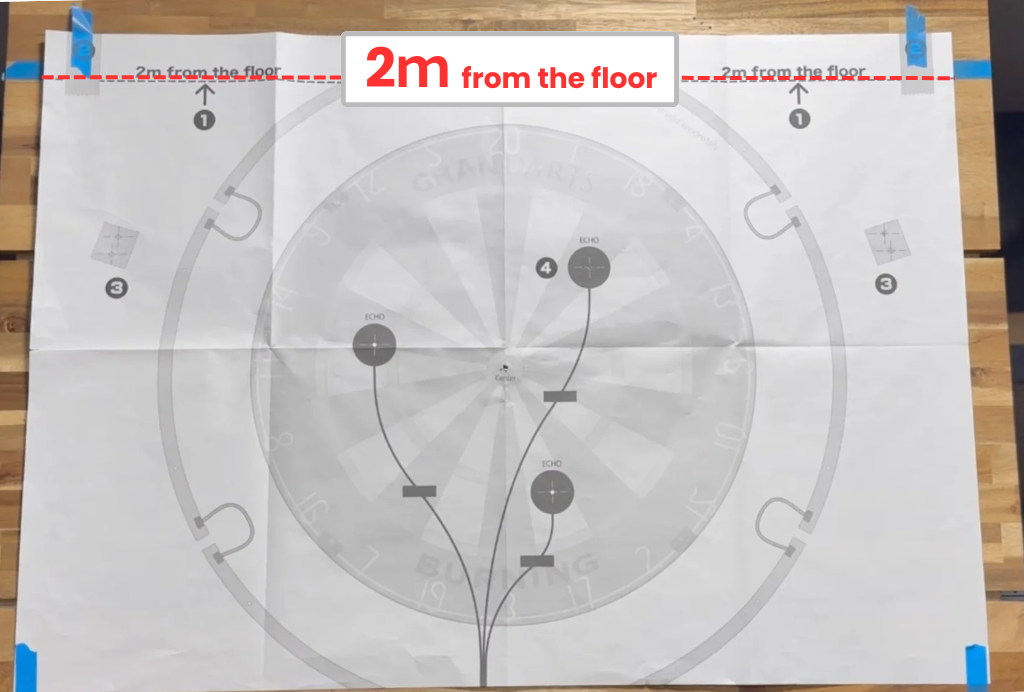
すでにダーツボードの設置場所が決まっている場合は、ガイドペーパーに印刷されている「Center」のポイントを、既存の中心位置に正しく合わせて貼り付けてください。 位置がずれると正しく設置できなくなるため、ご注意ください。
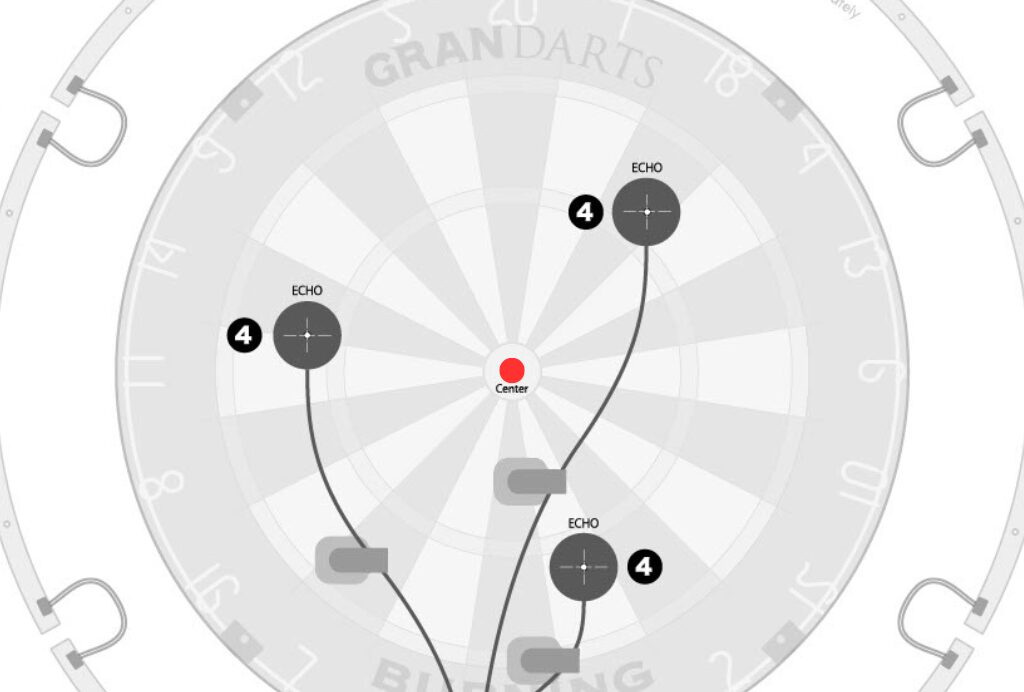 Tips : Center位置を合わせるには
Tips : Center位置を合わせるには①カッターでCenterの丸に十字の切れ込みを入れます。
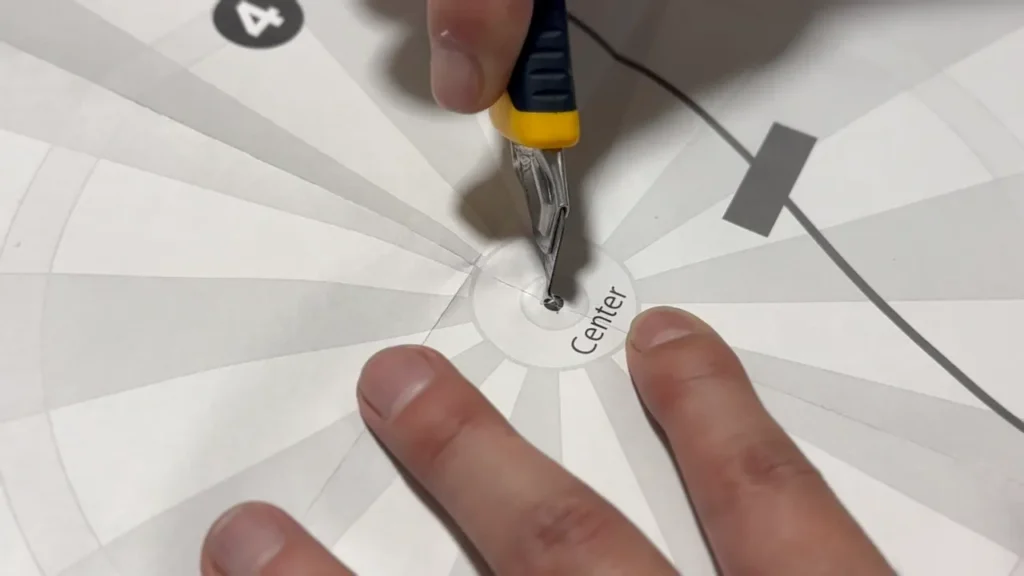
②壁に貼り付ける際に、中心を確認しながら位置を合わせます。
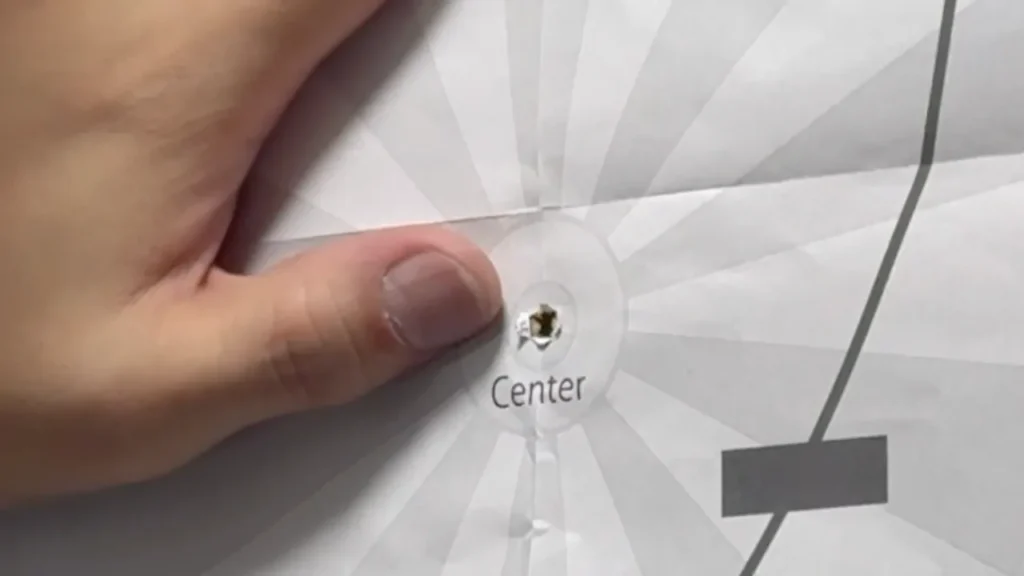 取り付け位置に印をつける
取り付け位置に印をつけるガイドペーパーの❸ と❹ の位置に穴を開け、壁に印をつけます。
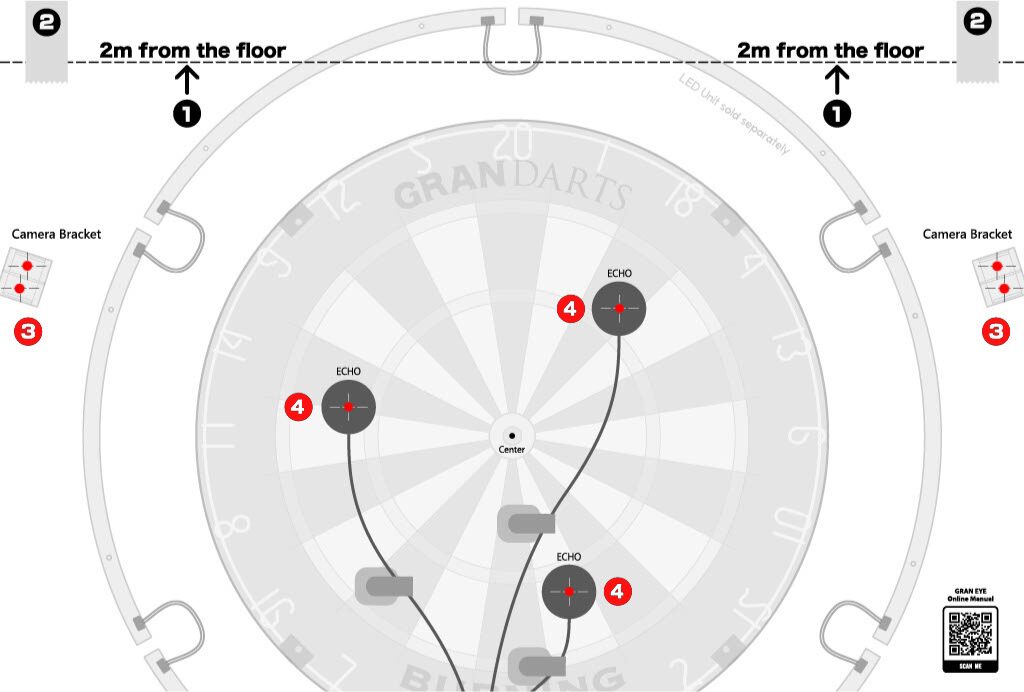
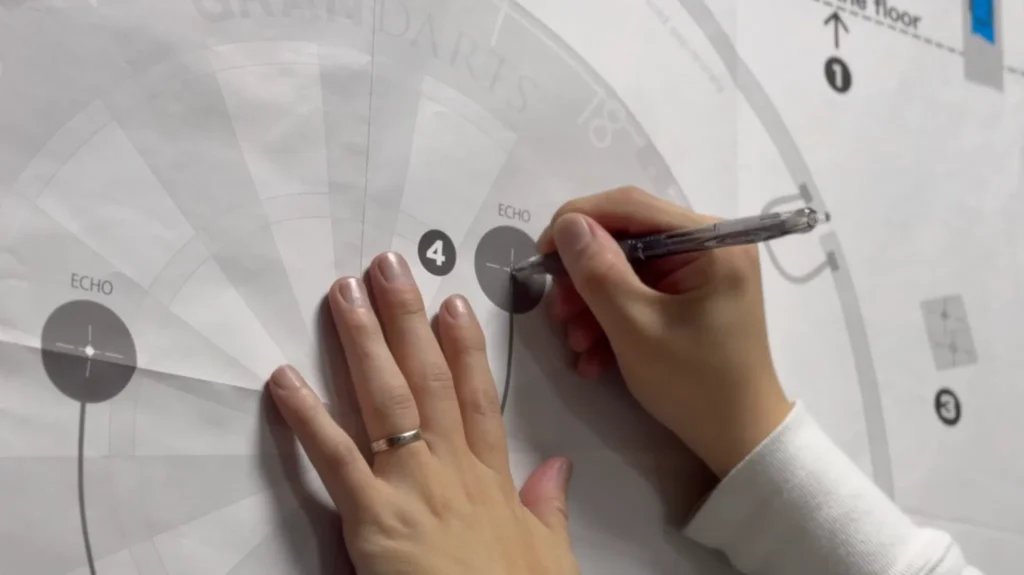
❸:ブラケットの取り付け位置
❹:エコーユニットの取付位置カメラブラケットを取り付けるガイドペーパーを剥がし、印をつけた位置にブラケットを合わせ、ネジで固定します。 Ø2mm程度の下穴を開けておくと正確に取り付けることができます。

はじめに壁側のブラケットを取り外した場合は再度取り付けます。
- 石膏ボードの壁に設置する際の注意点
-
石膏ボードは強度が低く、ネジを直接打ち込むと穴が崩れて固定できなくなる恐れがあります。
ネジをしっかり固定するために、必ず石膏ボード専用のアンカー(別売)を使用してください。
Qエコーユニットを取り付ける付属しているスポンジの剥離紙を剥がし、エコーユニットにスポンジを貼り付けます。
裏側も剥離紙を剥がし、印をつけた位置にエコーユニットを貼り付けます。
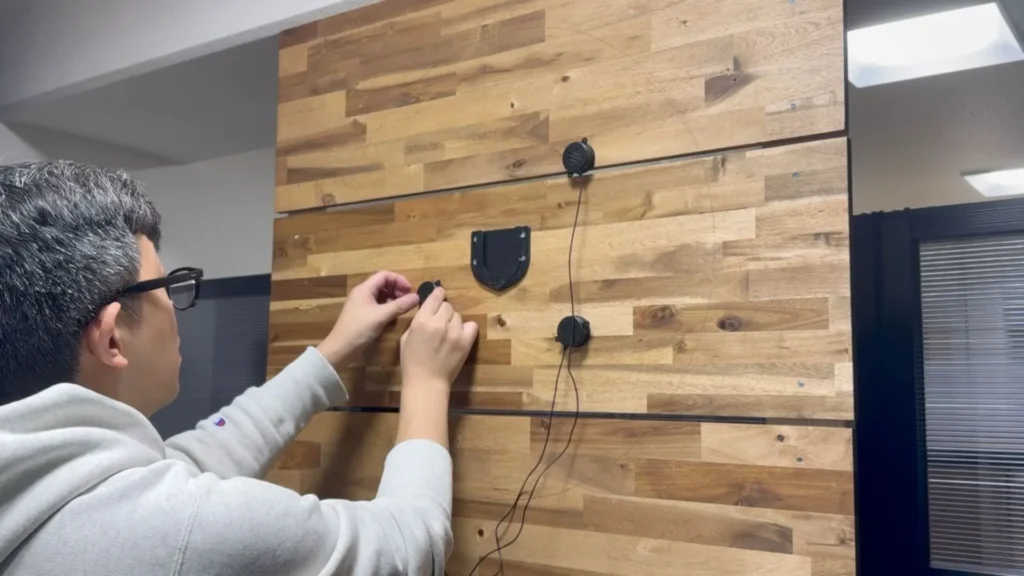 カメラを取り付ける
カメラを取り付けるカメラのレンズキャップを外します。
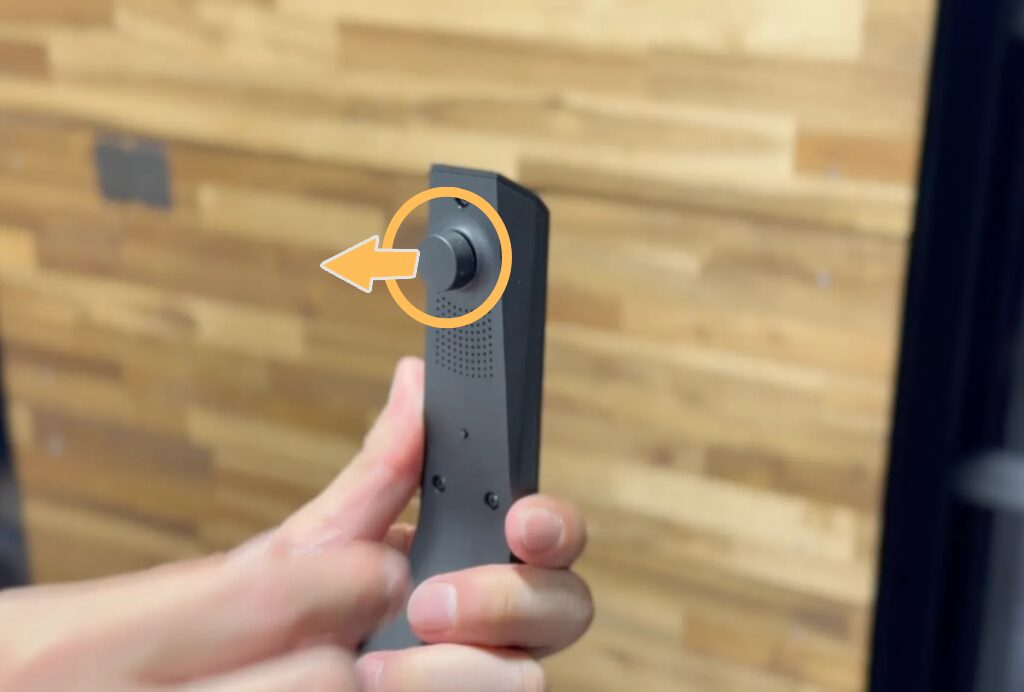
手前方向に真っ直ぐ引き抜きます 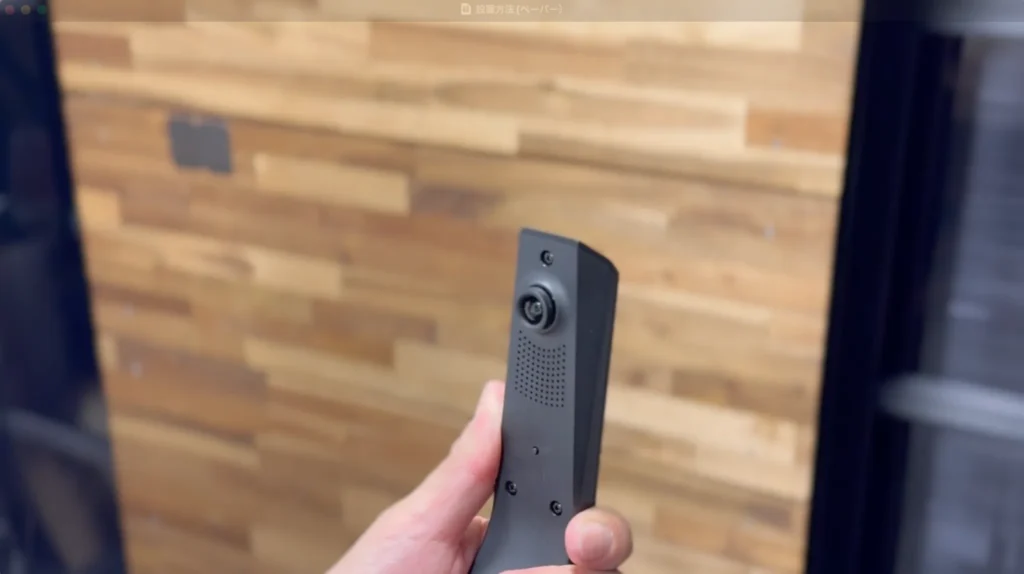 レンズキャップを外す際の注意点
レンズキャップを外す際の注意点レンズキャップは回さずに真っ直ぐに取り外してください。レンズはピント調整のために回転する構造になっているため、キャップをねじると映像がぼやける可能性があります。
カメラ本体にUSBケーブルを接続し、ブラケットにカチッと音がするまで取り付けて固定します。
 ケーブルを整理する
ケーブルを整理するボードの付け替えやローテーションを行う際にケーブルが引っかからないよう、ケーブルを整理します。 ケーブルの末端がボードの中央下部に集まるようにまとめ、付属のケーブルクランプを使用し、しっかりと固定してください。

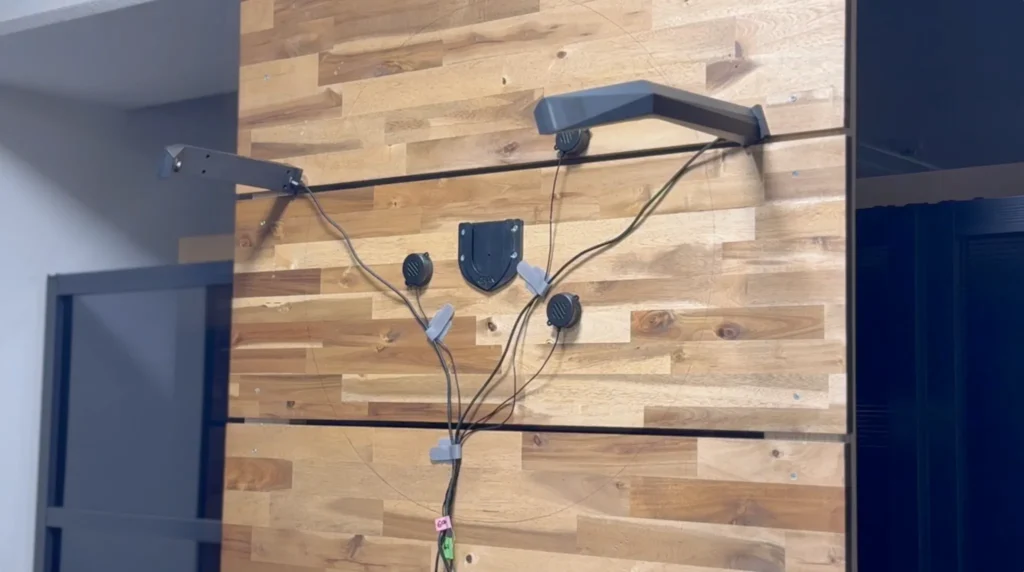 ローテーションの際の注意点
ローテーションの際の注意点ローテーション時にケーブルが絡まったり、引っかかってしまうとケーブルが切断してしまう恐れがあります。ボードをローテーションする際は、ベースユニットからケーブルを取り外してください。
ベースユニットブラケットを取り付けるダーツボードとサラウンドを壁に取り付けてください。
ケーブルを接続した時に適度なスペースが確保できるように、サラウンドのアウトラインから約6cm下の位置にブラケットを取り付けます。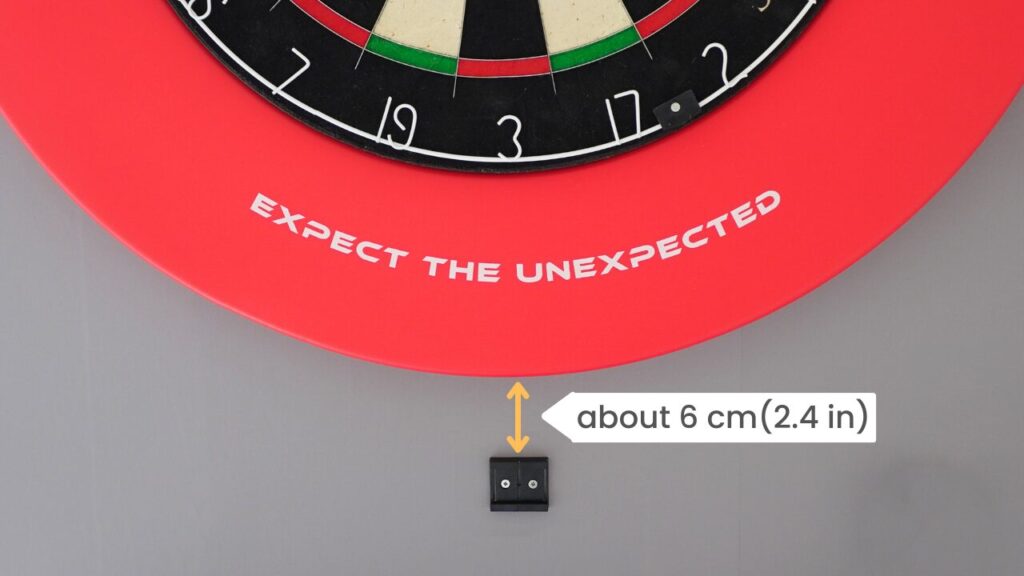
ベースユニットのブラケットを取り付ける際のアドバイス
サラウンドの下部から6cmの位置にペンで印をつけます。
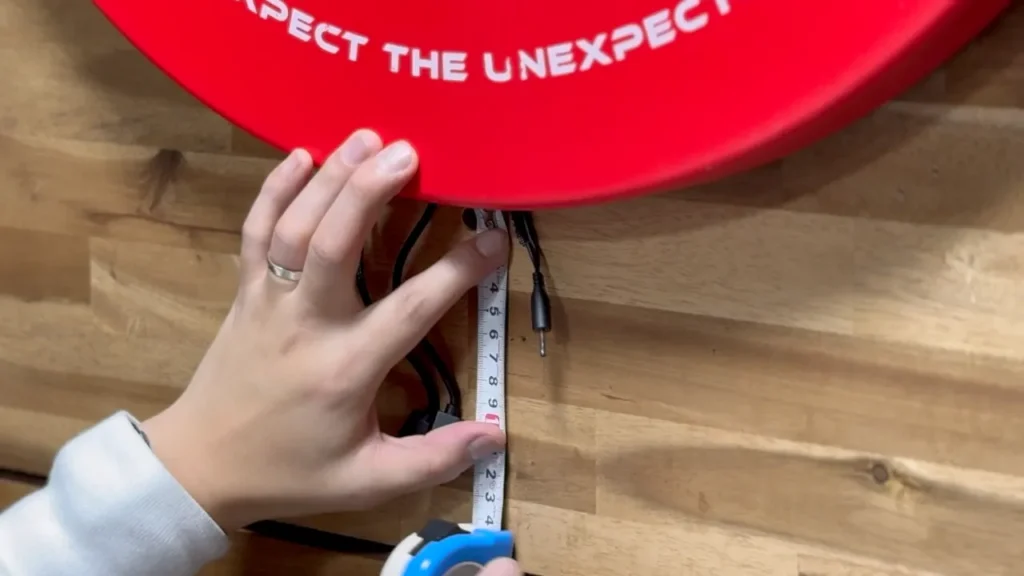
ブラケットの中心に空いている穴から、6cmの印を確認しながらネジを留める位置に印をつけます。
ブラケットをネジでしっかり固定します。
 各ケーブルをベースユニットに接続する
各ケーブルをベースユニットに接続するベースユニットへエコーユニットとカメラのケーブルを接続します。
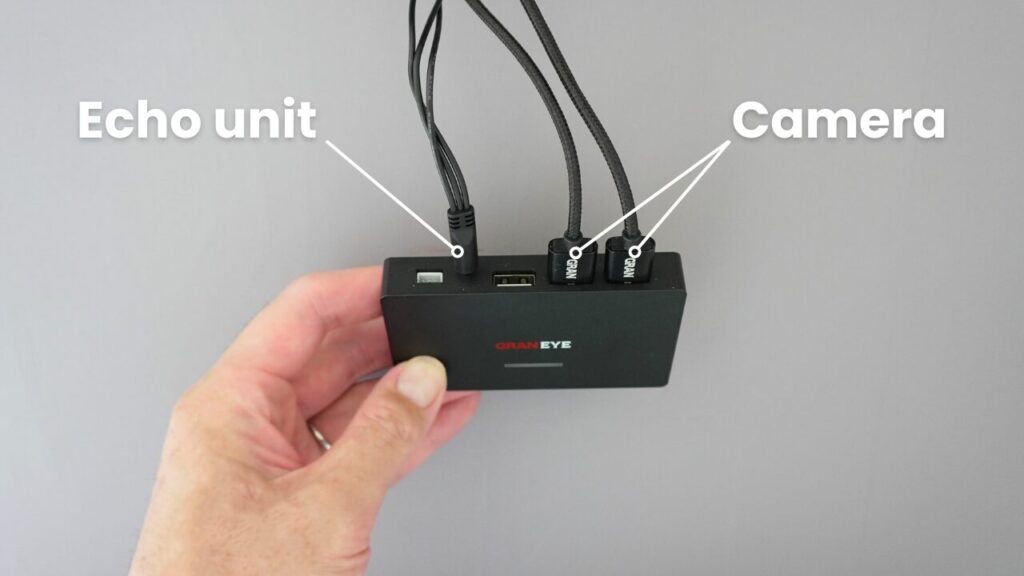
ベースユニット下部へ電源用ケーブルを接続します。 ケーブルの接続位置について
ケーブルの接続位置について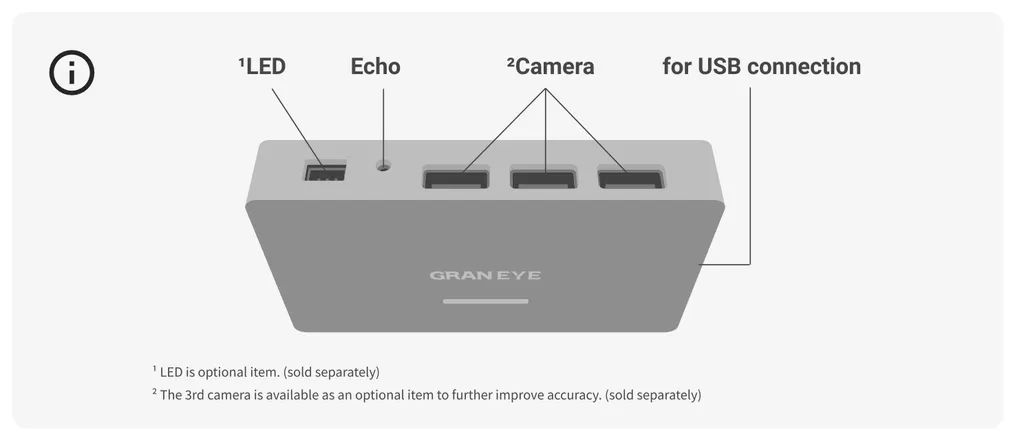
※1:LEDはオプションアイテムです(別売り)
※2:3つ目のカメラは更に高い精度をお求めの方向けにオプションアイテムとして販売しております。※記載確認- 有線接続でプレイする場合
-
GRAN EYEはWi-Fi接続の他に、有線接続にも対応しています。(一部デバイスを除く)
詳しくは以下の記事をご覧ください。※記載確認USBでGRAN EYEを接続する
Qベースユニットを取り付けるベースユニットをブラケットに取り付けて固定します。 右から左へ向かって、カチッと音がするまで取り付けて固定します。

ベースユニットの電源ケーブルをUSB電源に接続し、設置完了です。
※USB電源アダプターは付属しておりません
- GranDartsアプリのセットアップ手順
-
アプリをインストールする
お手持ちのスマートフォン・タブレットにGranDartsアプリをインストールします。
アカウントを作成するインストールしたGranDartsアプリを起動し、[新規登録はこちら] をタップします。
画面の指示に従い画面の指示に従いアカウント作成を行ってください。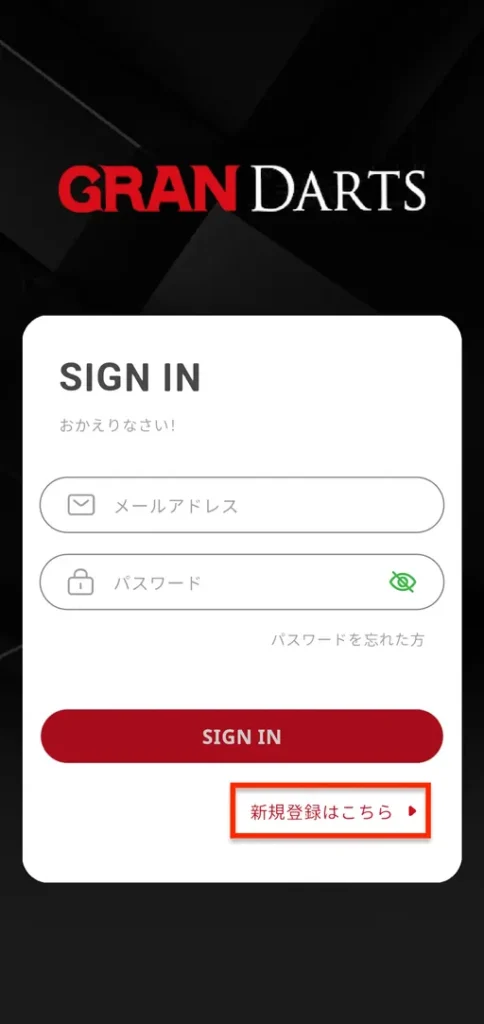
GRANBOARDをご利用いただいたことがある方は
GranBoardアプリでアカウントを既にお持ちの場合は、同じアカウントをご利用いただけます。既存のアカウント情報を入力してログインしてください。
GRANEYE SETTING を開く以下の順に操作し、GRANEYE SETTINGを開きます。
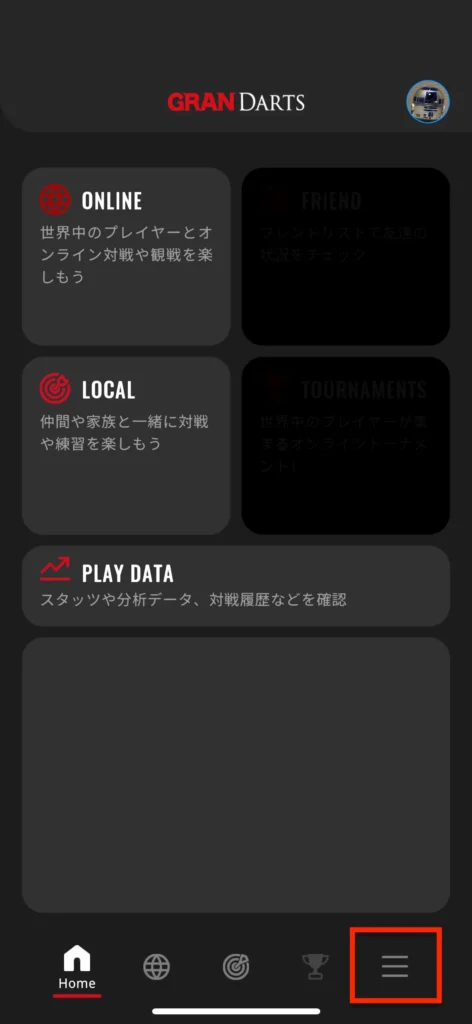
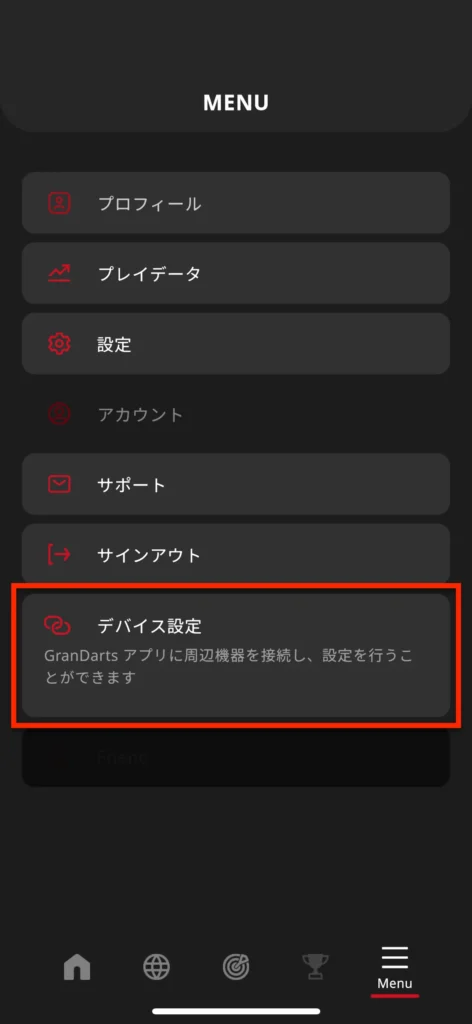
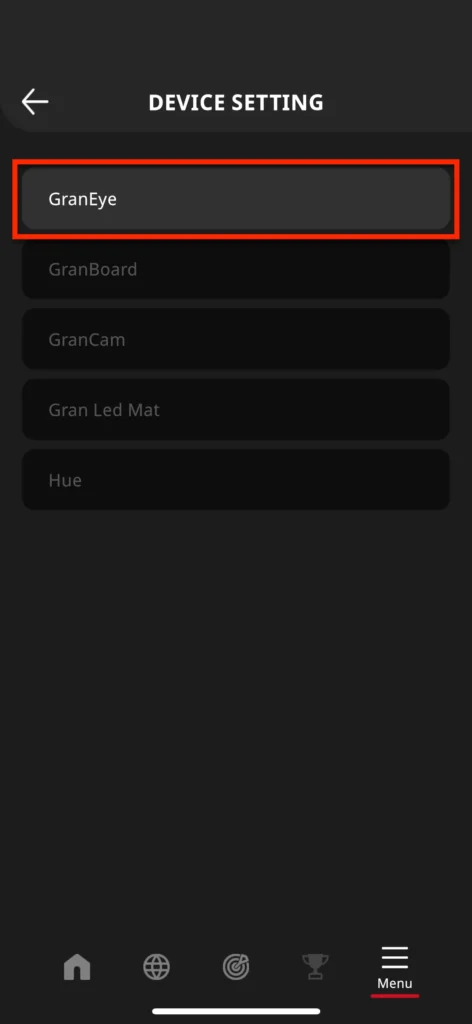 初期設定を始める
初期設定を始める[初期設定を始める]をタップします。
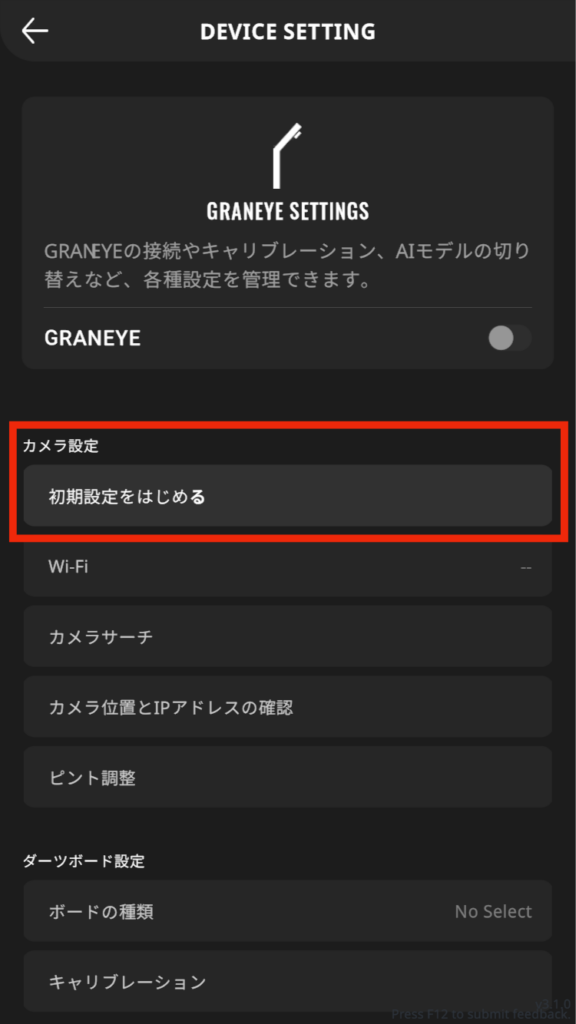
アプリのナビゲーションに従って設定を行なってください。
Wi-Fi設定とカメラ接続
Wi-Fi接続設定を行います。
使用するWi-FiのSSIDとパスワードを入力してください。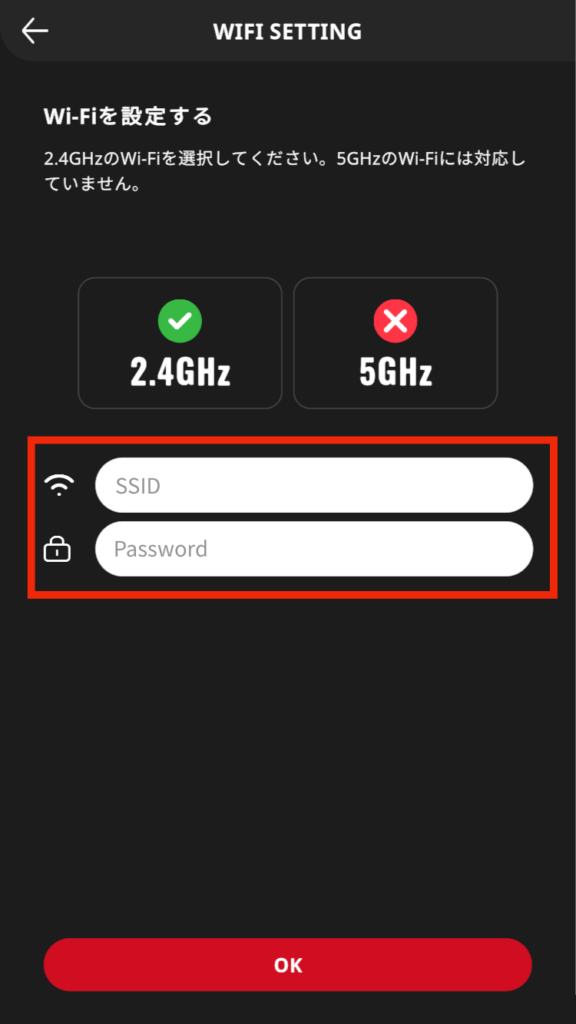
※使用する周波数帯は必ず「2.4GHz」を使用してください。5GHzは非対応です。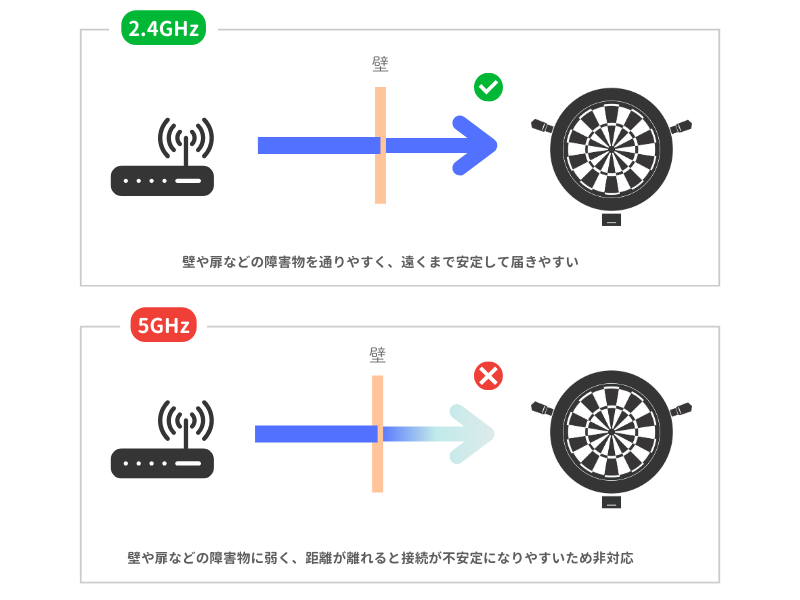
続けて端末に表示されるQRコードをカメラの15cm~20cm前面にかざし、読み込ませます。
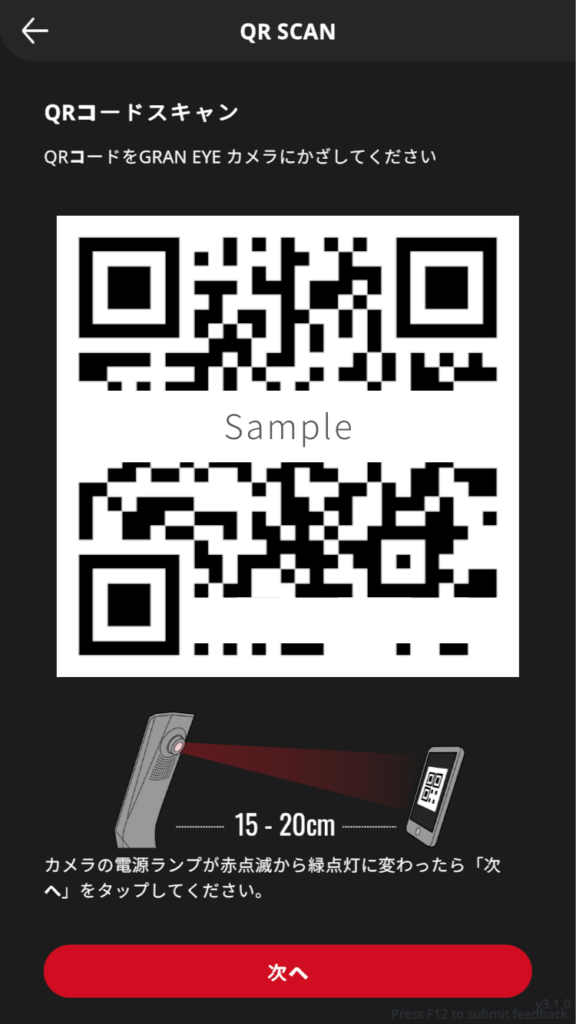

左右のカメラにQRコードを読み込ませます カメラのLEDランプが緑点灯に変わったら次に進みます。
カメラ位置の設定
表示される案内に従い、カメラのセッティングを行います。
ターゲットチェック
映像内で手前に見えるターゲット(13 or 14)を選択し、[次へ]をタップします。
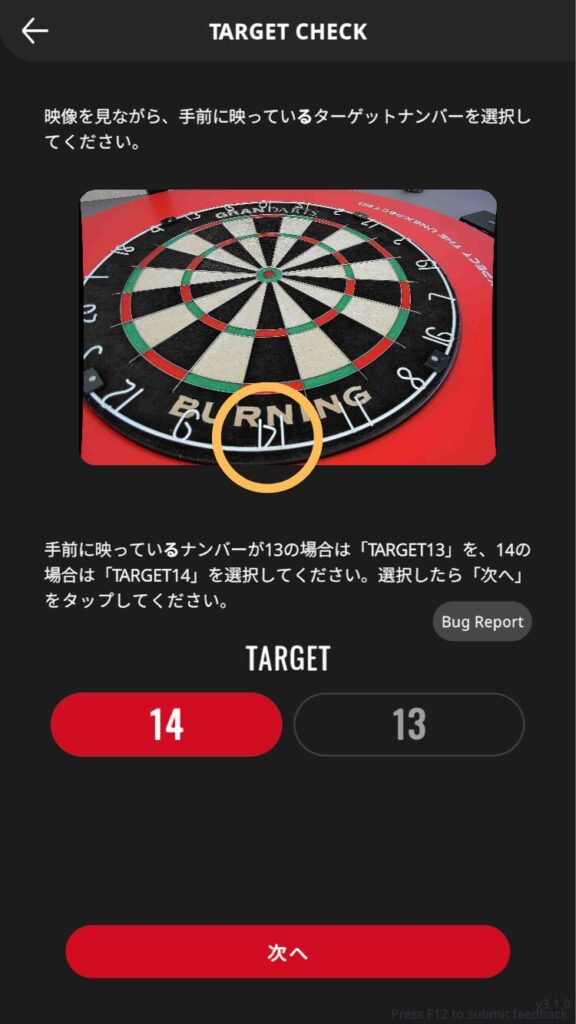
ピント調整
端末に表示されるボード映像のピントが合っていない場合、カメラレンズのフォーカスリングを回し、鮮明な映像になるよう調整してください。
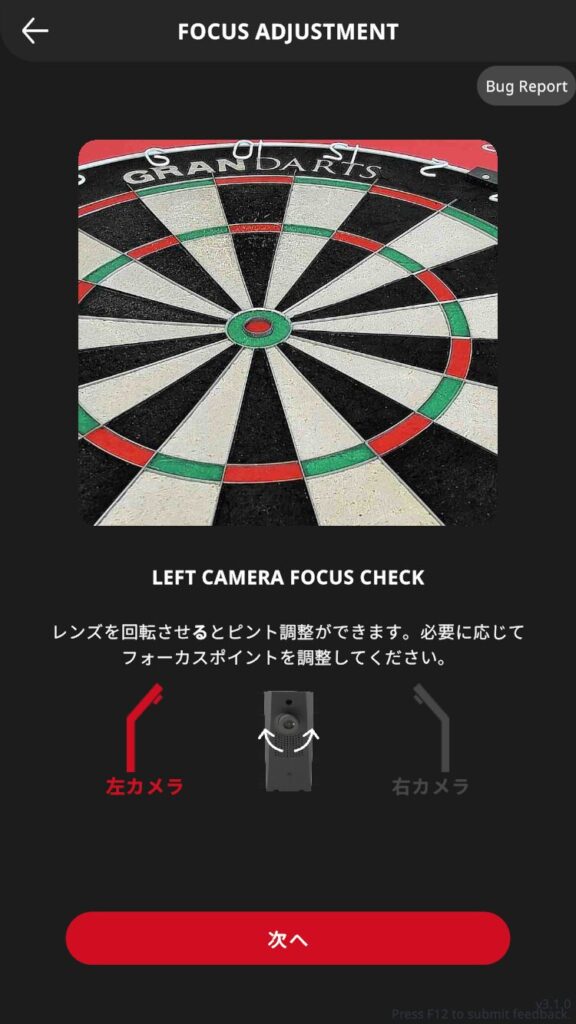

キャリブレーション
カメラのキャリブレーション(座標合わせ)を行います。
お使いのダーツボードをプルダウンから選択してください。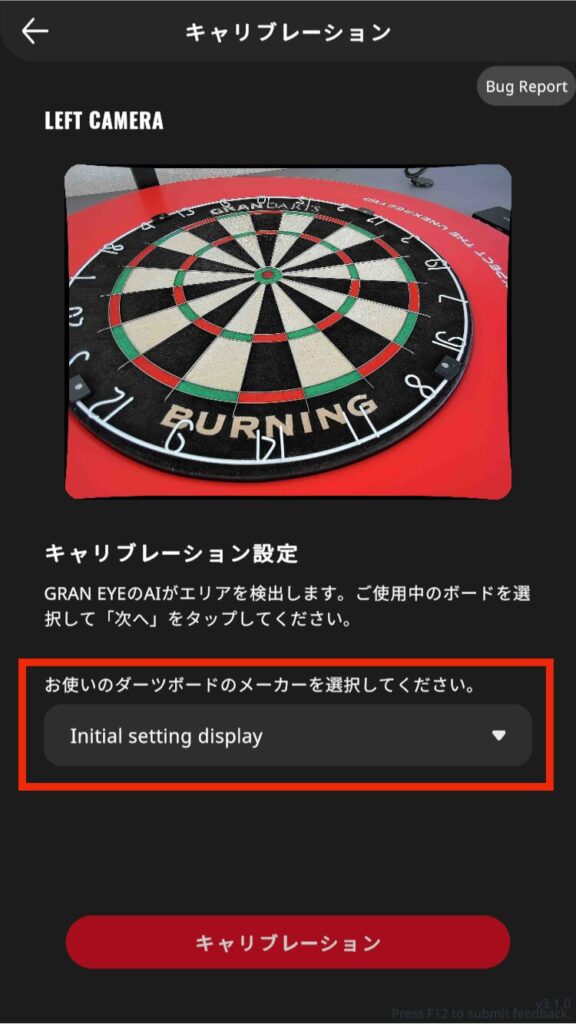
端末に表示される映像を見ながら、矢印ボタンでポイントを動かし位置合わせを行います。画面の指示に従い、各カメラ4箇所ずつポイントを合わせます。
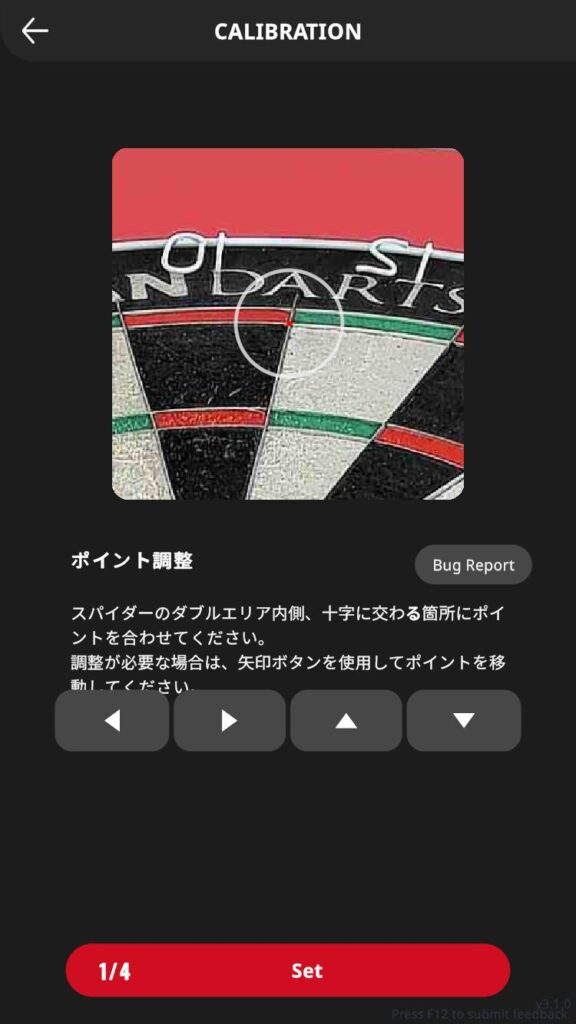
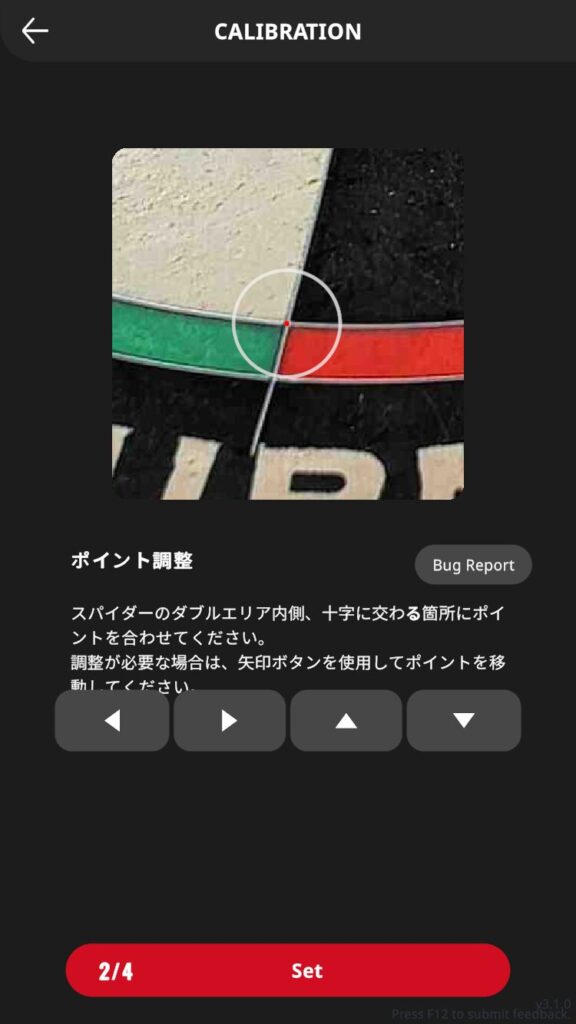
四箇所のポイント合わせが完了するとキャリブレーション結果イメージが表示されます。ワイヤーの交わる箇所に黄色のポイントが合っているか確認してください。
問題なければ[×]を押して次へ進みます。
続けてもう一方のカメラを同様の手順でピント調節・キャリブレーションを行い、初期設定は完了です。
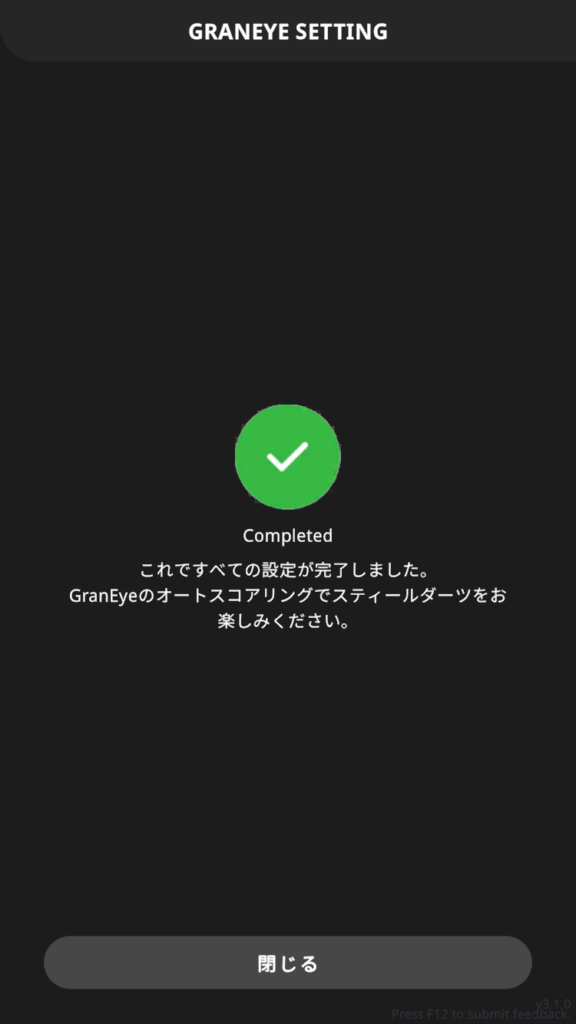 GRAN EYEを使う
GRAN EYEを使うGRANEYEを使ってゲームをプレイするには、設定をオンにしてください。GRANEYE SETTINGまたは、ゲームプレイ設定画面からオン/オフを切り替えることができます。
GRAN EYE SETTING からオンにする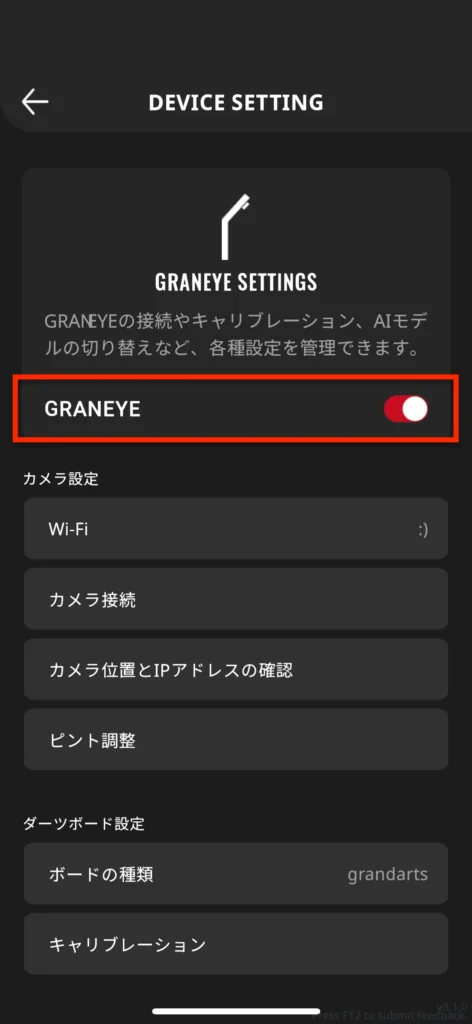 ゲームプレイ設定 からオンにする
ゲームプレイ設定 からオンにする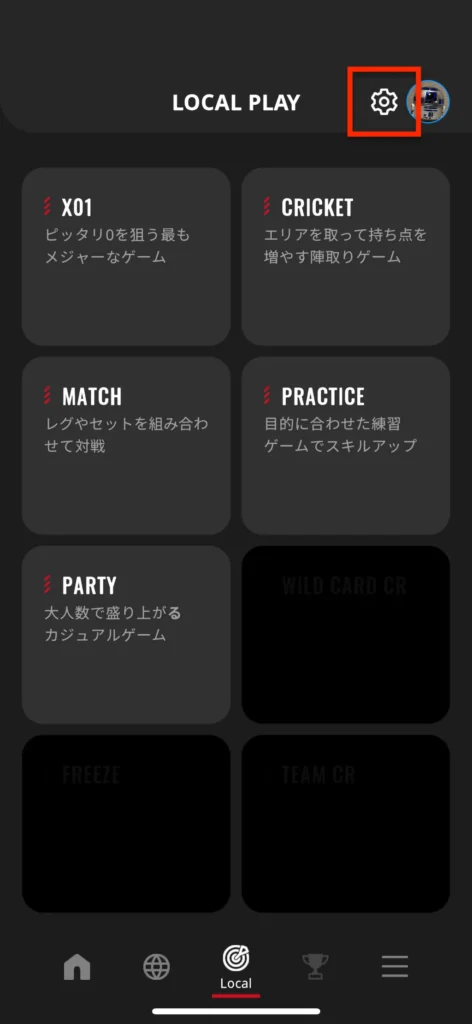
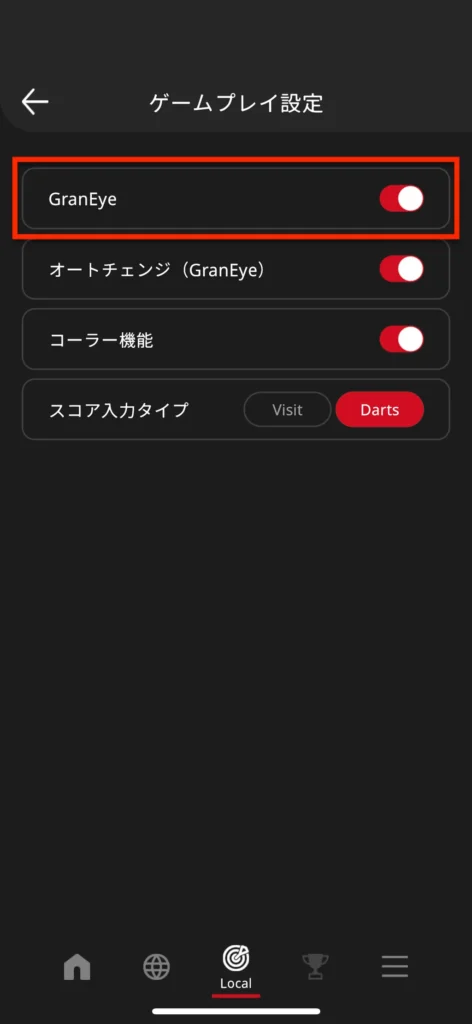
- 初期設定
-
GRANEYE SETTING を開く
GranDartsアプリを以下の順に操作し、GRANEYE SETTINGを開きます。
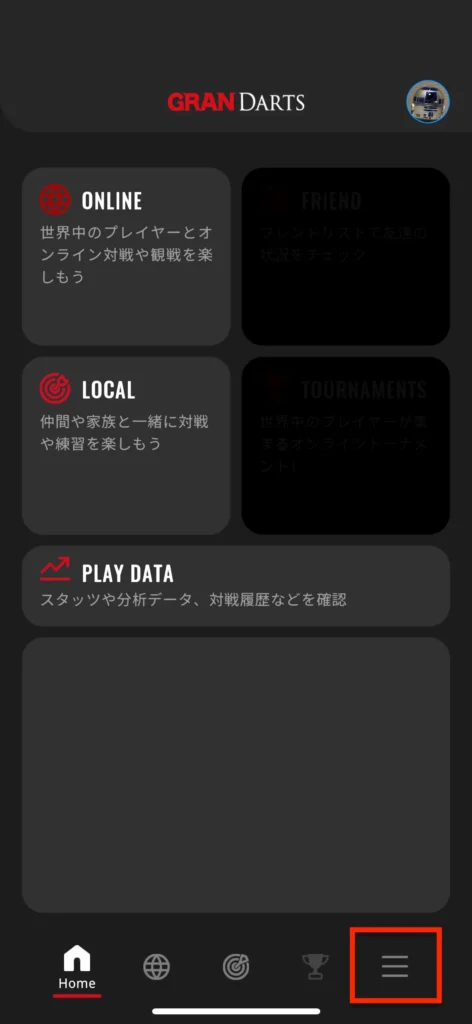
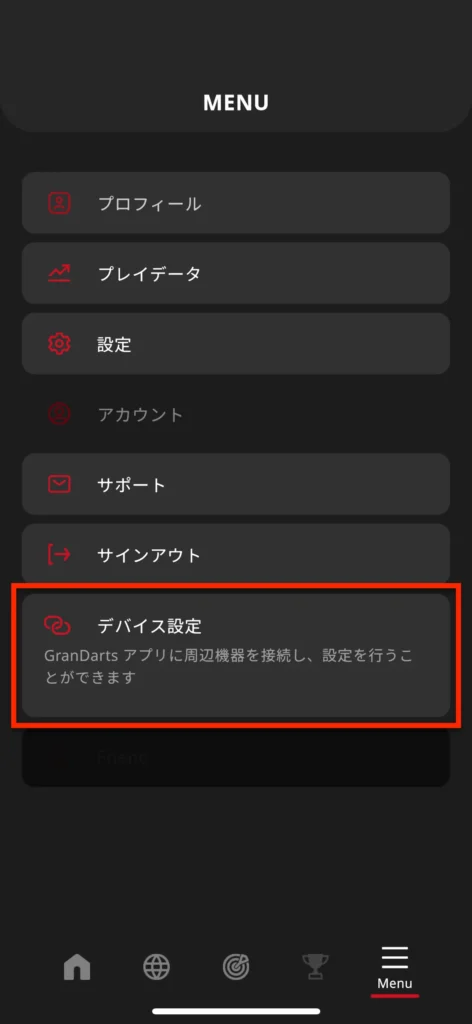
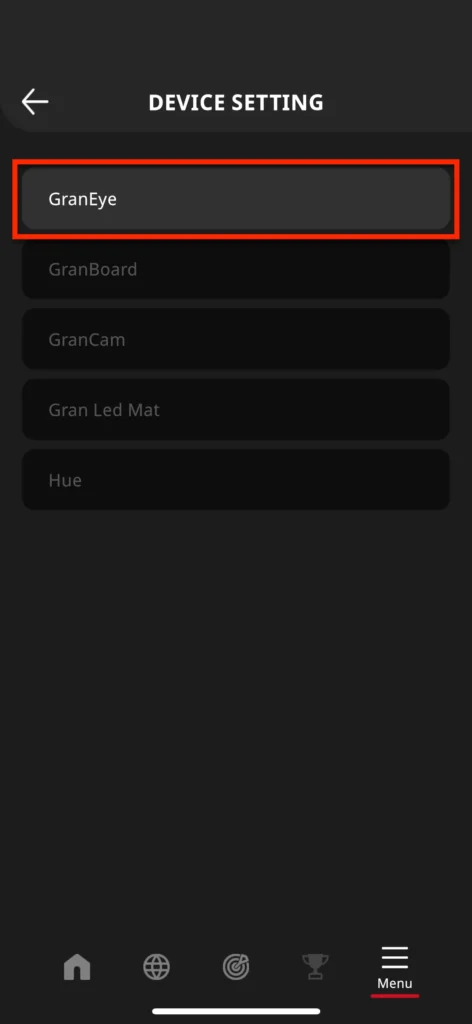 初期設定を始める
初期設定を始める[初期設定を始める]をタップします。
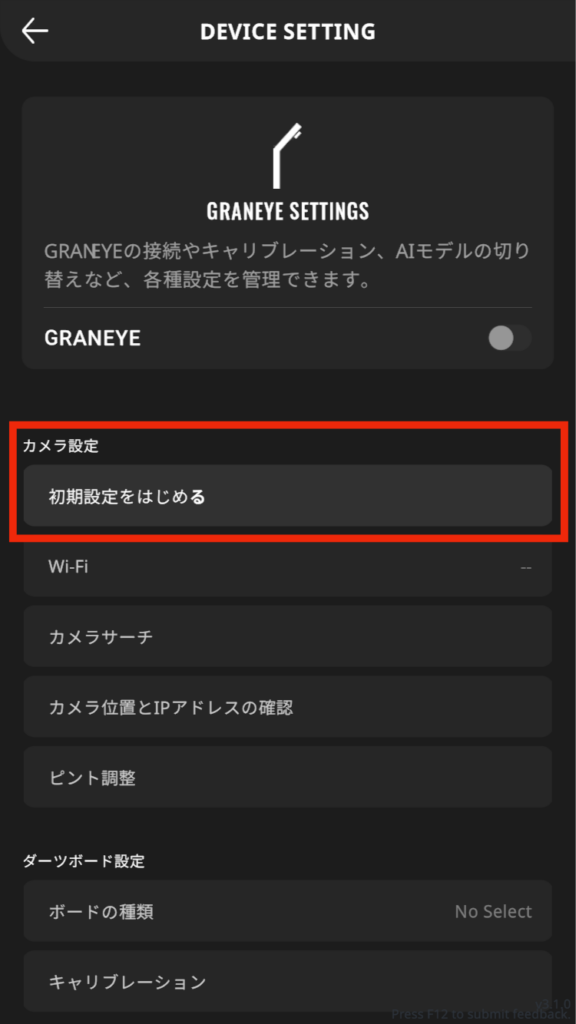 Wi-Fi接続設定
Wi-Fi接続設定使用するWi-FiのSSIDとパスワードを入力してください。
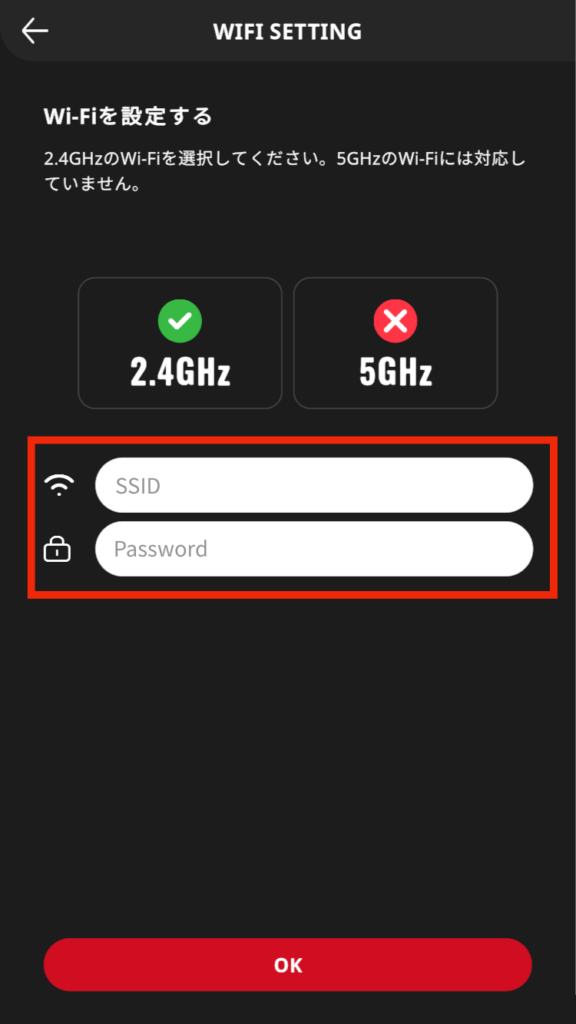
※使用する周波数帯は必ず「2.4GHz」を使用してください。5GHzは非対応です。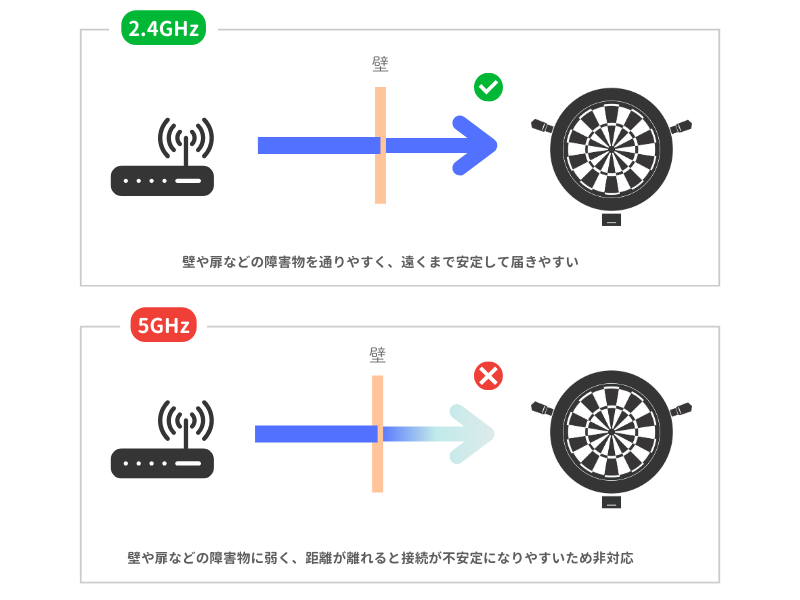
続けて端末に表示されるQRコードをカメラの15cm~20cm前面にかざし、読み込ませます。
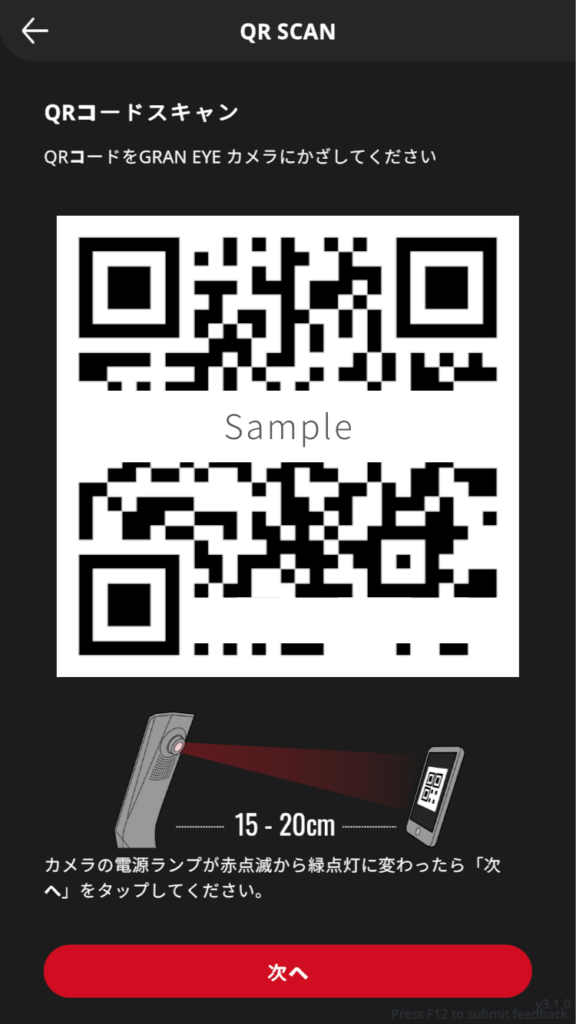

左右のカメラにQRコードを読み込ませます カメラのLEDランプが緑点灯に変わったらカメラ設定に進みます。
カメラ設定 – ターゲットチェック映像内で手前に見えるターゲット(13 or 14)を選択し、[次へ]をタップします。
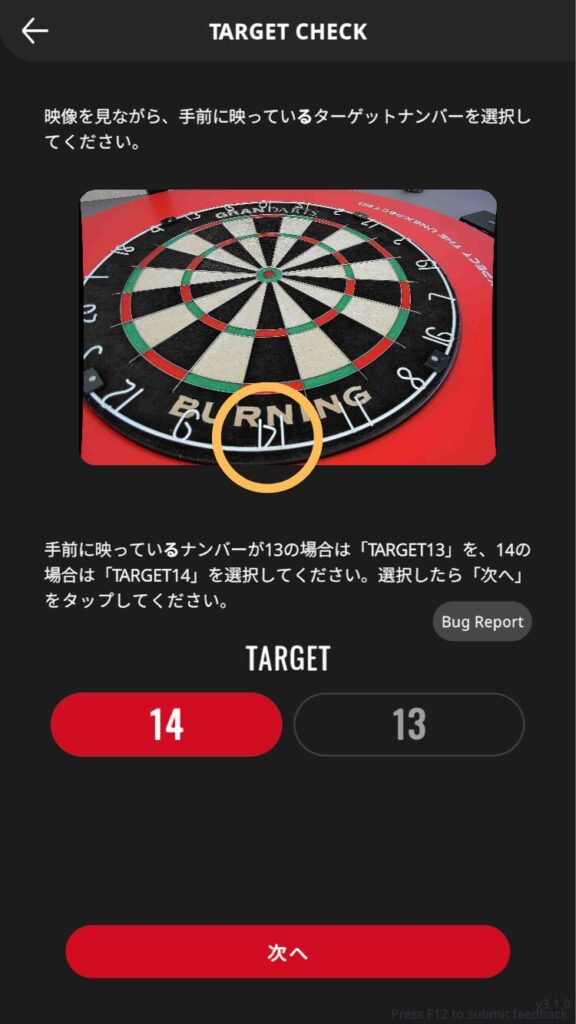 カメラ設定 – ピント調整
カメラ設定 – ピント調整端末に表示されるボード映像のピントが合っていない場合、カメラレンズのフォーカスリングを回し、鮮明な映像になるよう調整してください。
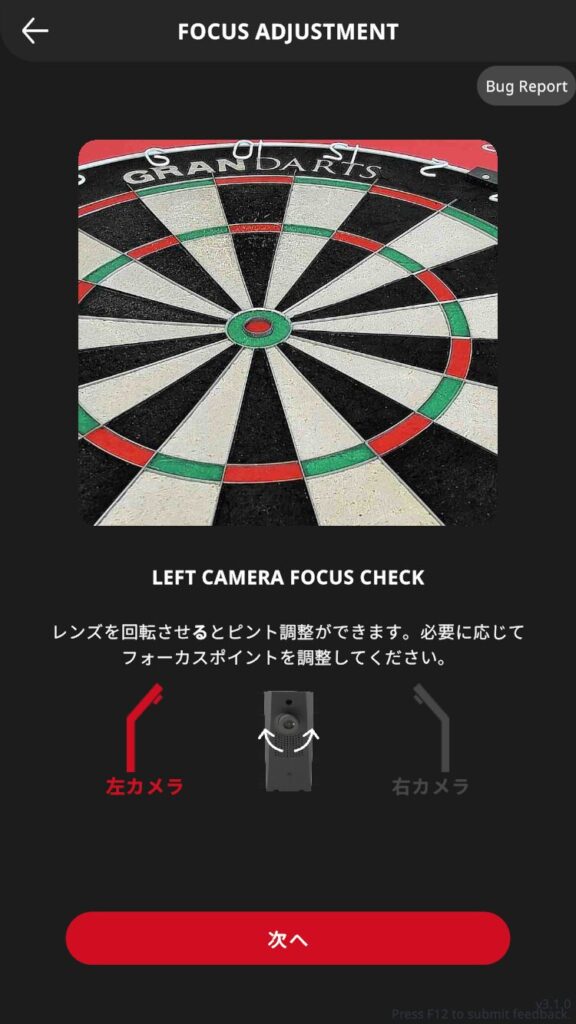
 カメラ設定 – キャリブレーション
カメラ設定 – キャリブレーションカメラのキャリブレーション(座標合わせ)を行います。
お使いのダーツボードをプルダウンから選択してください。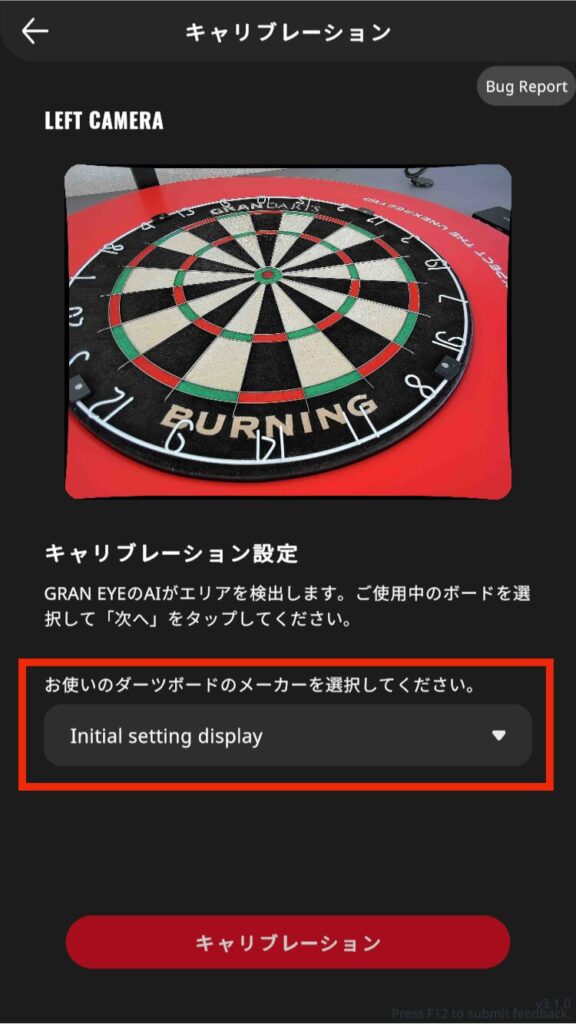
端末に表示される映像を見ながら、矢印ボタンでポイントを動かし位置合わせを行います。画面の指示に従い、各カメラ4箇所ずつポイントを合わせます。
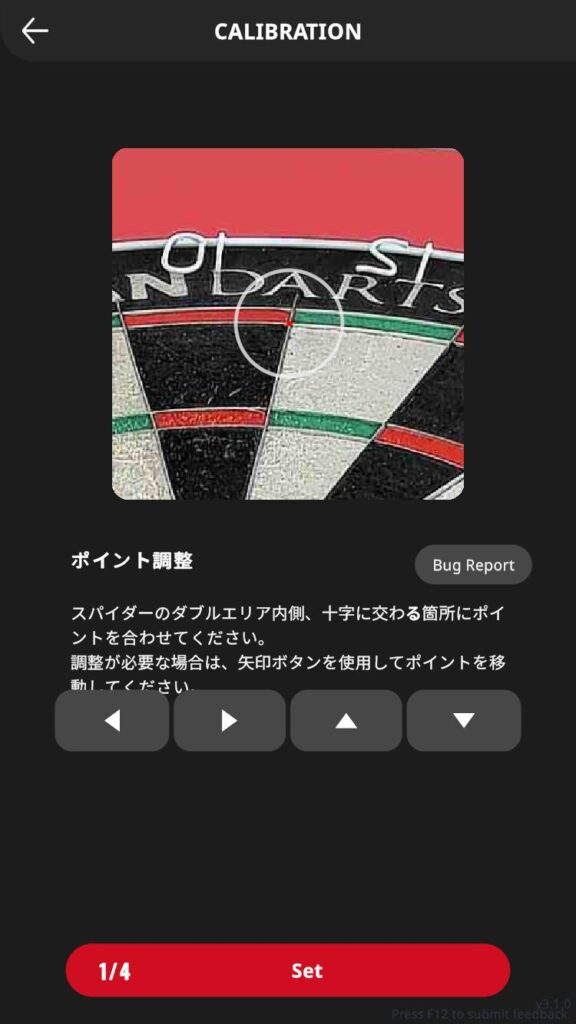
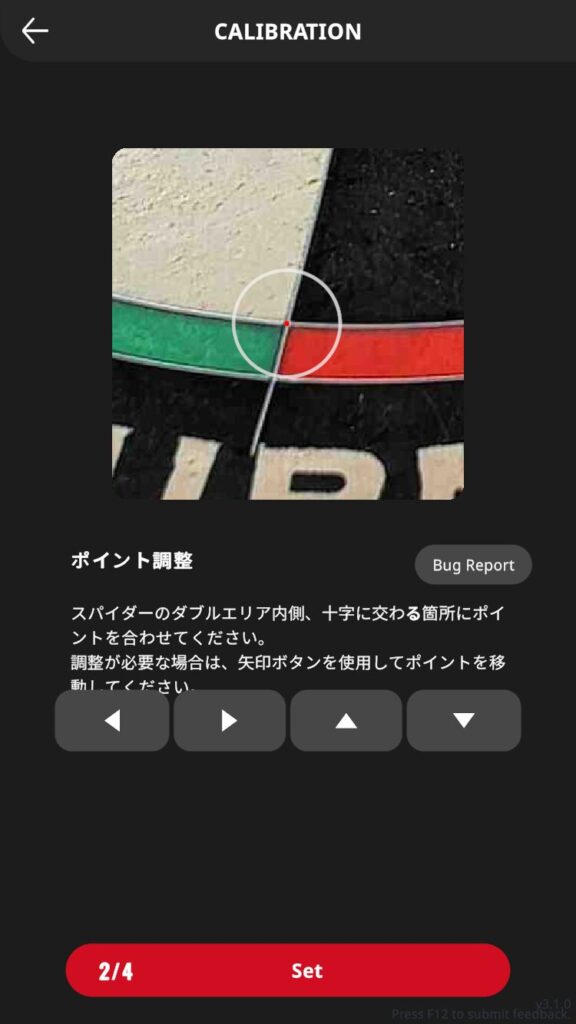
四箇所のポイント合わせが完了するとキャリブレーション結果イメージが表示されます。ワイヤーの交わる箇所に黄色のポイントが合っているか確認してください。
問題なければ[×]を押して次へ進みます。
続けてもう一方のカメラを同様の手順でピント調節・キャリブレーションを行い、初期設定は完了です。
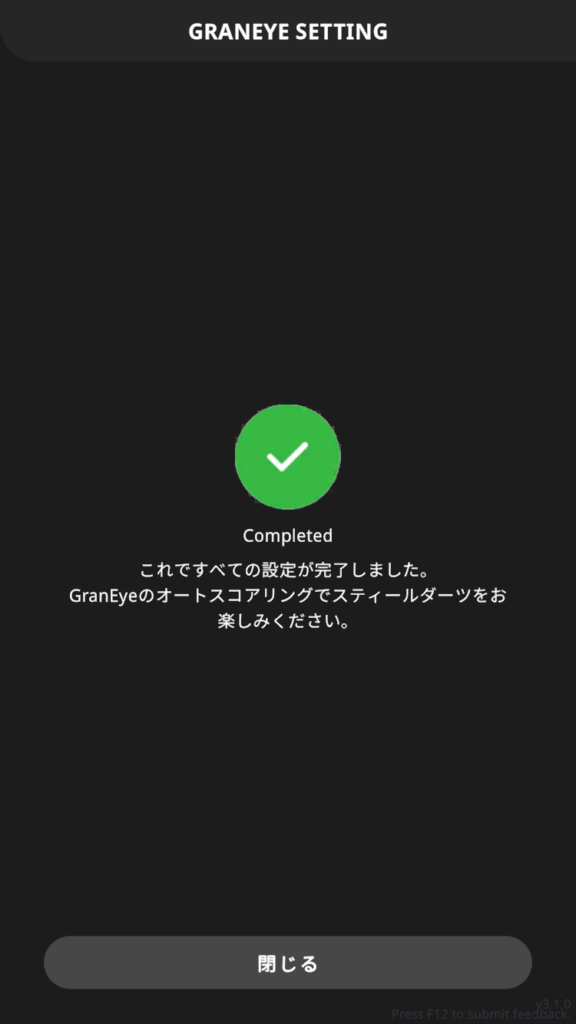
- GRAN EYEを使う
-
GRANEYEを使ってゲームをプレイするには、設定をオンにしてください。GRANEYE SETTINGまたは、ゲームプレイ設定画面からオン/オフを切り替えることができます。
GRAN EYE SETTING からオンにする
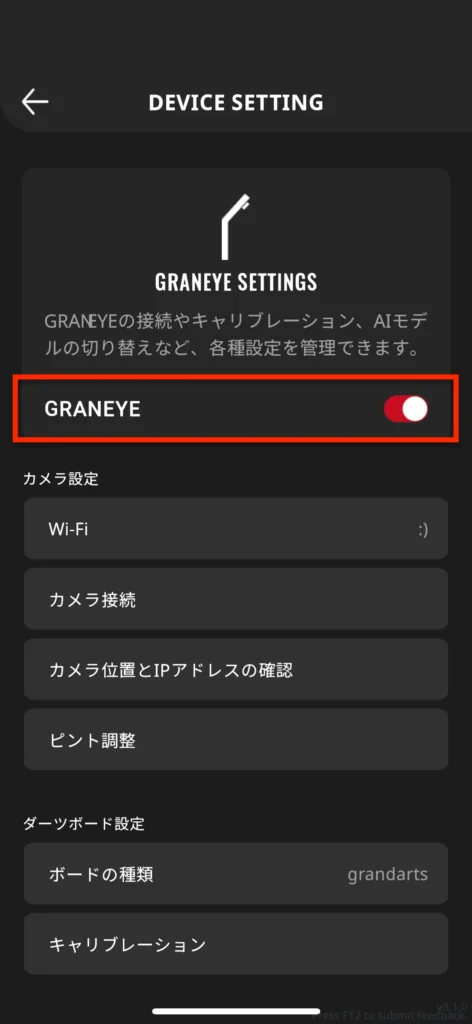
GRAN EYE SETTING からオンにする
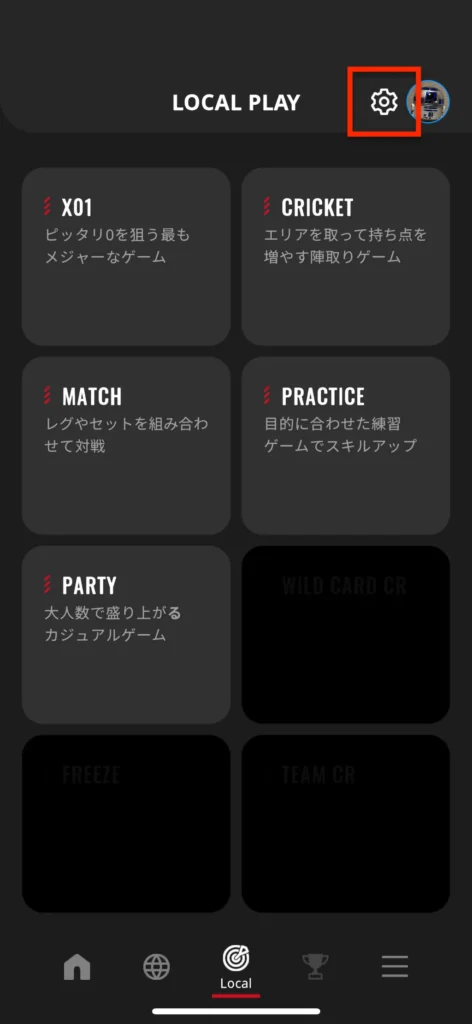
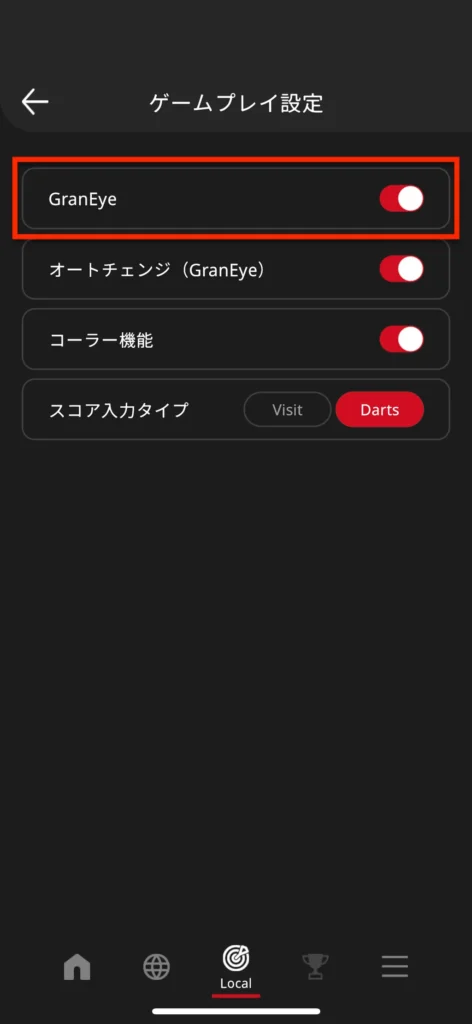
- ゲームのプレイ方法[LOCAL PLAY]
-
[LOCAL PLAY]へ
HOMEメニューの[LOCAL]をタップするとLOCAL PLAYメニューへ移ります。
(メニューバーからも遷移できます。)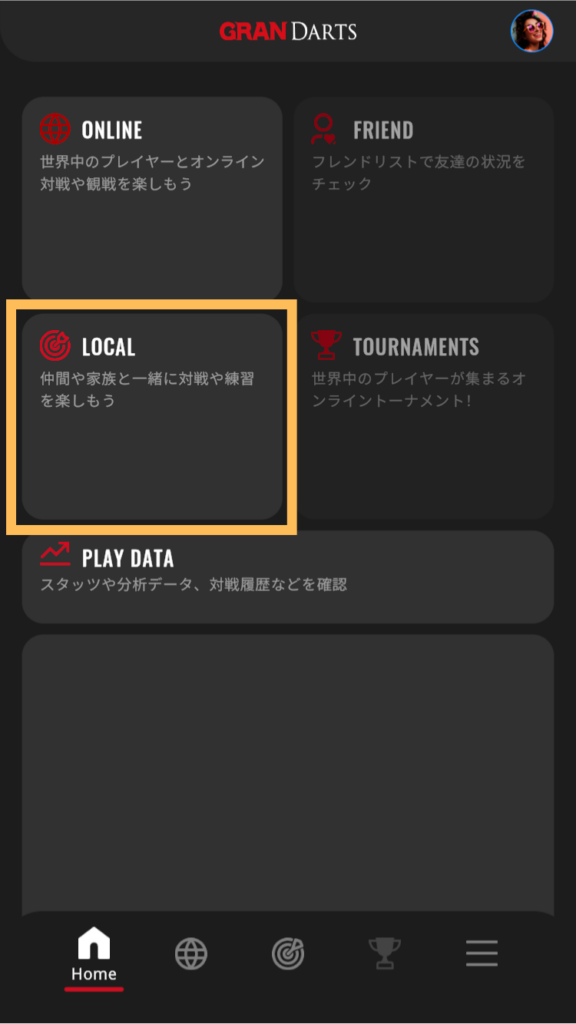
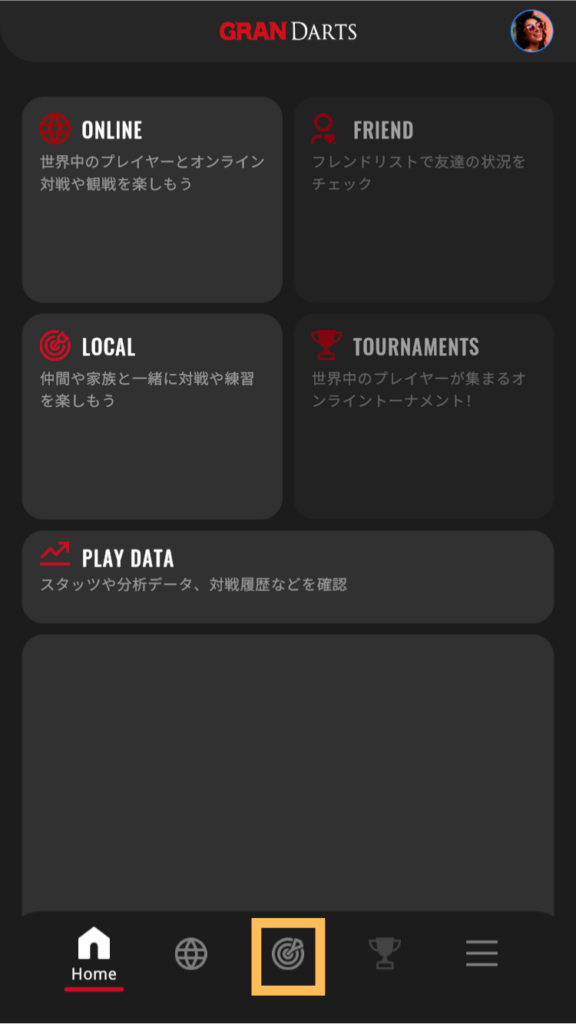 ゲーム選択
ゲーム選択プレイするゲームをタップします。
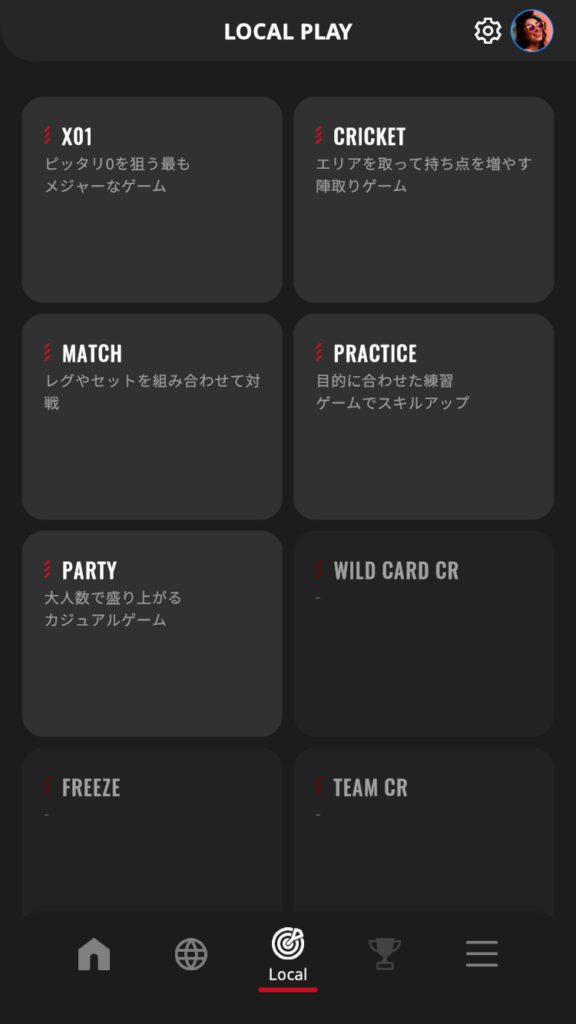
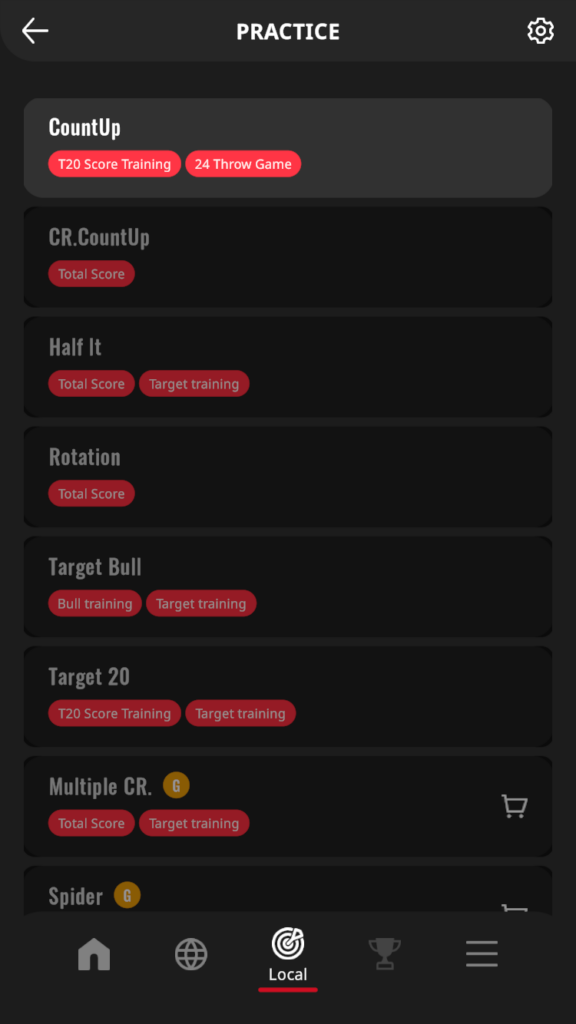
プレイできるゲームはこちら
プレイヤー・オプション選択プレイヤーとゲーム設定を選択し、[ゲームスタート]をタップします。
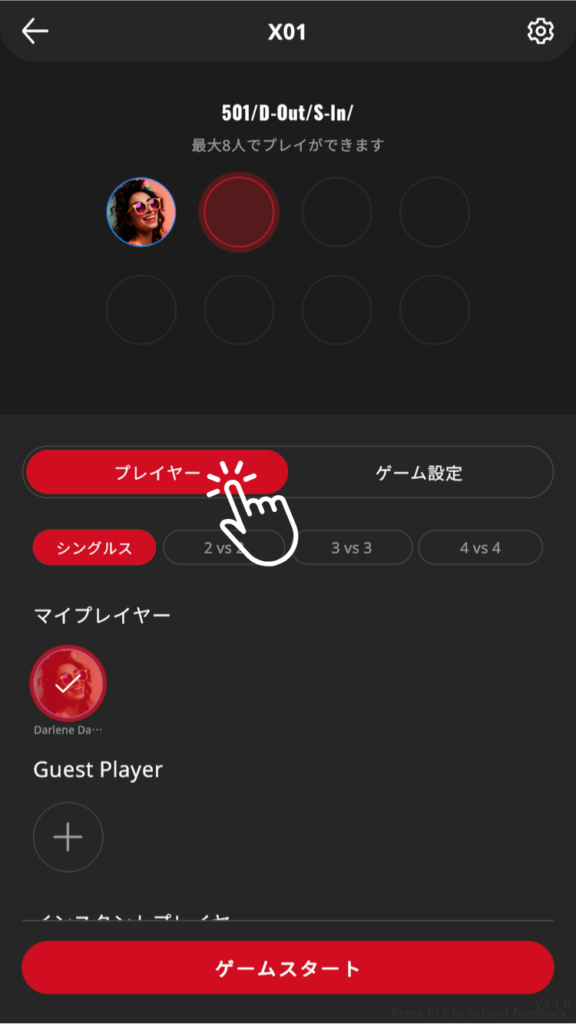
プレイヤー設定 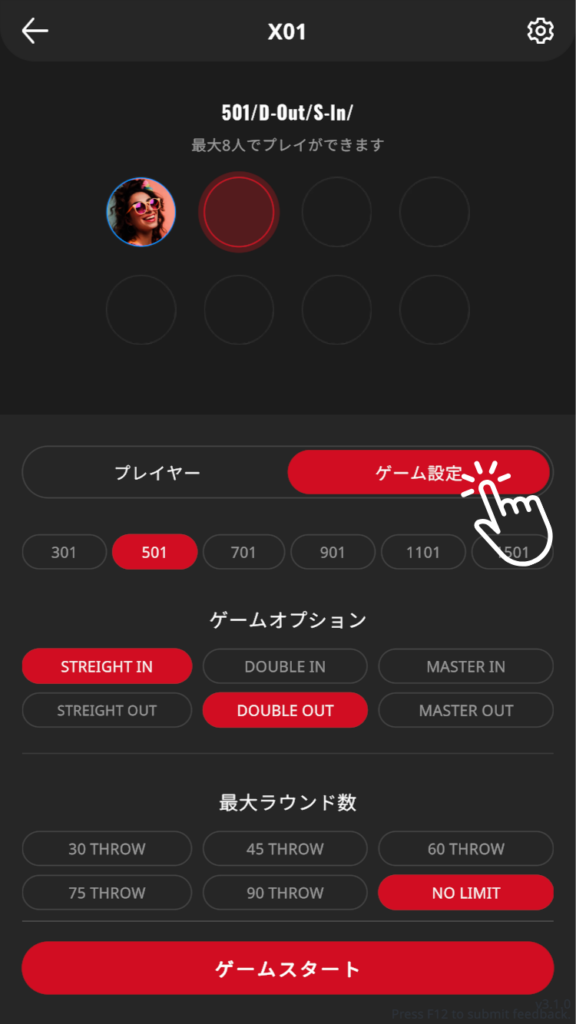
ゲーム設定 - ゲーム設定の詳細
-
ゲーム設定の内容は以下の通りです。
01GAME x01 スタートスコアの変更 STRAIGHT IN 全てのターゲットで減算が開始する STRAIGHT OUT 全てのターゲットでフィニッシュできる DOUBLE IN ダブルリングにヒットするまでスコア減算が開始しない DOUBLE OUT ダブルリングでのみフィニッシュできる MASTER IN ダブル・トリプル・BULLにヒットするまでスコア減算が開始しない MASTER OUT ダブル・トリプル・BULLでのみフィニッシュできない CRICKET GAME クリケットゲームのルールを選択 最大ラウンド数 ラウンドリミットを選択 MATCH Best of / First to 勝敗形式を選択 2レグ以降の投げ順 2ndLeg以降、敗者先攻と入替先攻を選択 最大ラウンド数 ラウンドリミットを選択 KICK DOWN Game 目標スコアを 301 or 501 から選択 STRAIGHT IN 全てのターゲットで得点が開始する STRAIGHT OUT 全てのターゲットでフィニッシュできる DOUBLE IN ダブルリングにヒットするまで得点が開始しない DOUBLE OUT ダブルリングでのみフィニッシュできる MASTER IN ダブル・トリプル・BULLにヒットするまで得点が開始しない MASTER OUT ダブルリングでのみフィニッシュできる Over Score オーバースコア時の減点数を選択 最大ラウンド数 ラウンドリミットを選択
Q- ゲストプレイヤー・インスタントプレイヤーについて
Q
- ゲームのプレイ方法[ONLINE PLAY]
-
[ONLINE PLAY]へ
HOMEメニューの[ONLINE]をタップするとONLINE PLAYメニューへ移ります。
(メニューバーからも遷移できます。)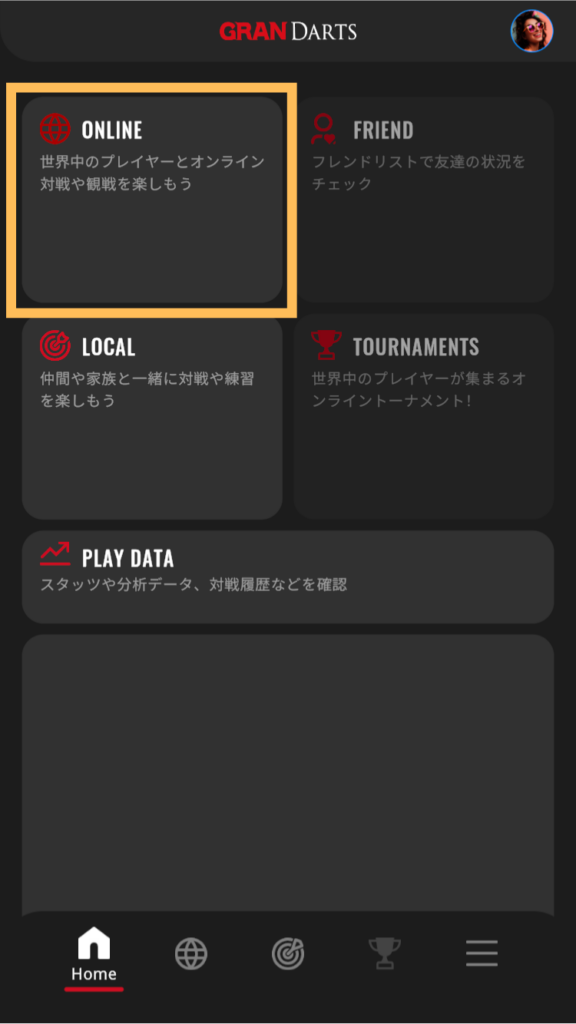
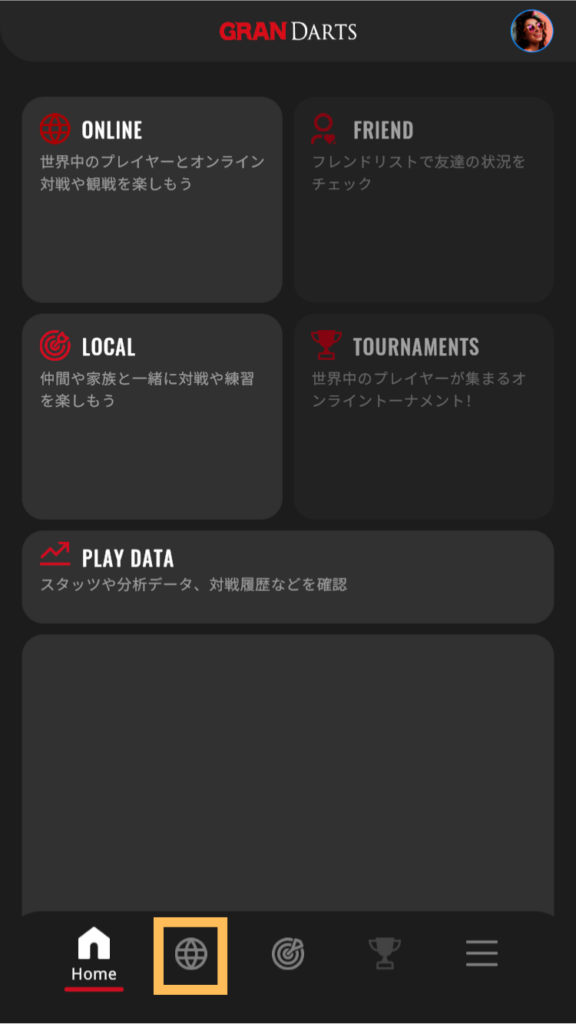 GLOBAL LOBBYへ
GLOBAL LOBBYへ[GLOBAL LOBBY]をタップし、ロビーへ入場します。
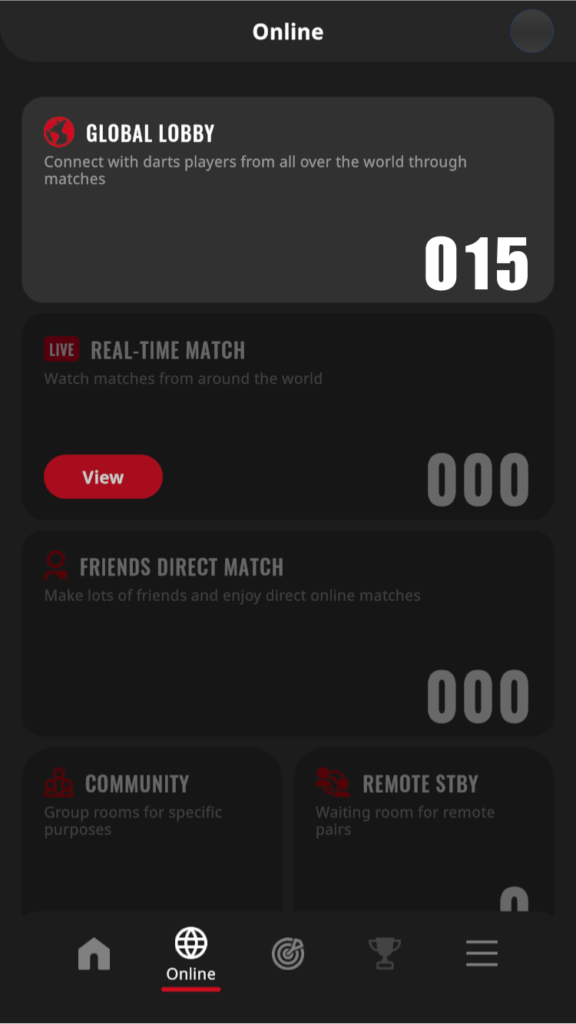
- スコア判定精度について
-
オートスコアリングの精度が低い、または安定しないと感じられる場合は、次の項目をご参照いただき、各設定をお試しください。
キャリブレーション
キャリブレーション結果にずれが生じていないか確認し、ずれている場合は[調整]をタップして再度キャリブレーションを行ってください。
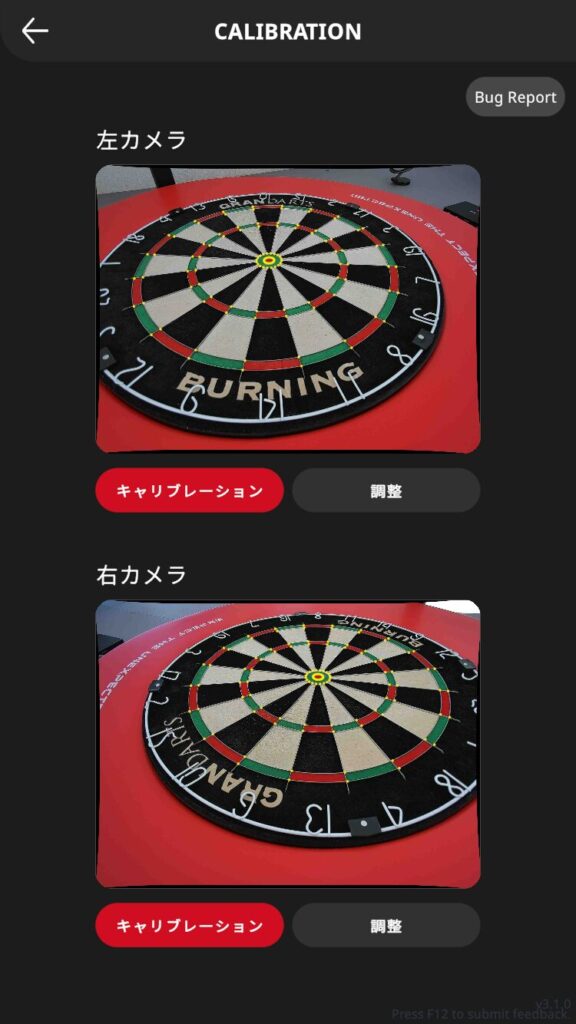
ワイヤーが交わる箇所に黄点が合っているか確認してください AIモデルの選択
使用するAIモデルによって、精度やパフォーマンスが変化します。判定精度が低い場合はより高精度のモデルを使用してください。
モデル 精度 判定速度 特徴 640n-H MID FASTEST 速度重視 640s-H MID FASTEST 速度重視 960n-H HIGH FAST バランス 960s-H HIGHEST MID 精度重視 仮。モデルが確定したら修正。 手順
Menu ⇒ デバイス設定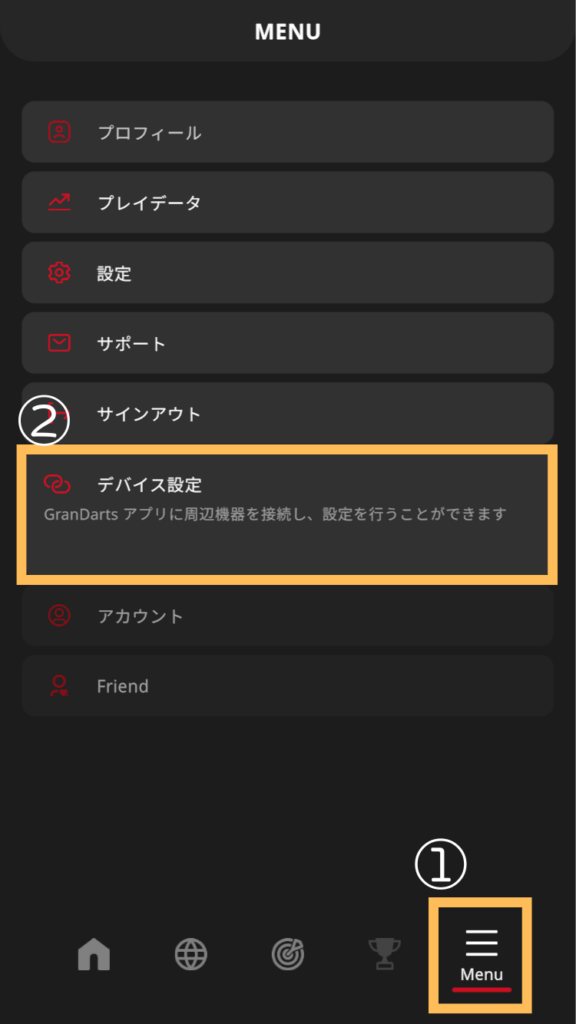 GranEye
GranEye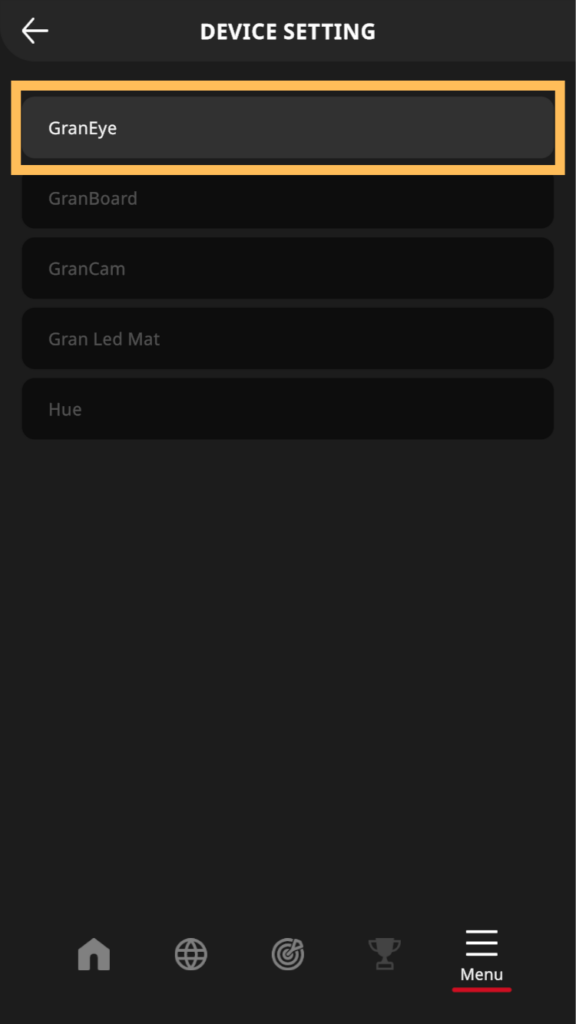 高度な設定
高度な設定 AIモデル選択
AIモデル選択 モデル選択
モデル選択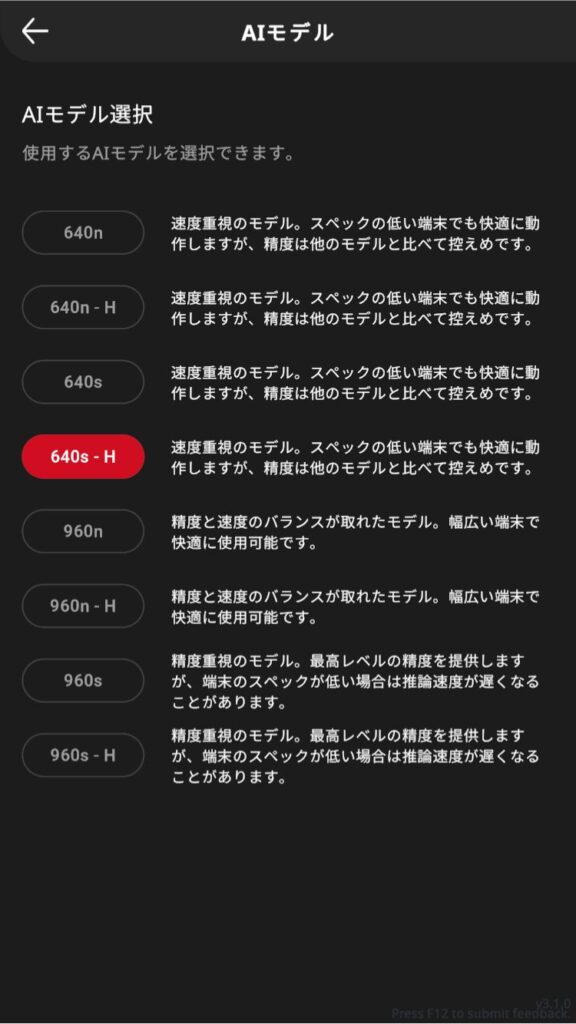
映像の明るさ調整
カメラ映像が鮮明に見えるよう明るさを調整してください。
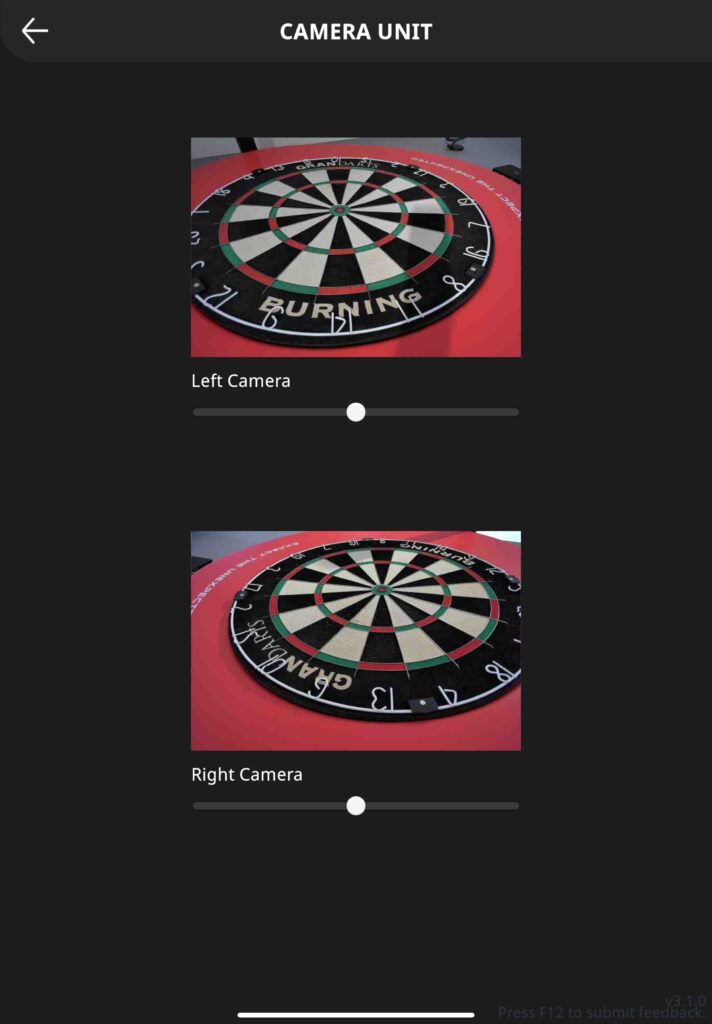
手順
Menu ⇒ デバイス設定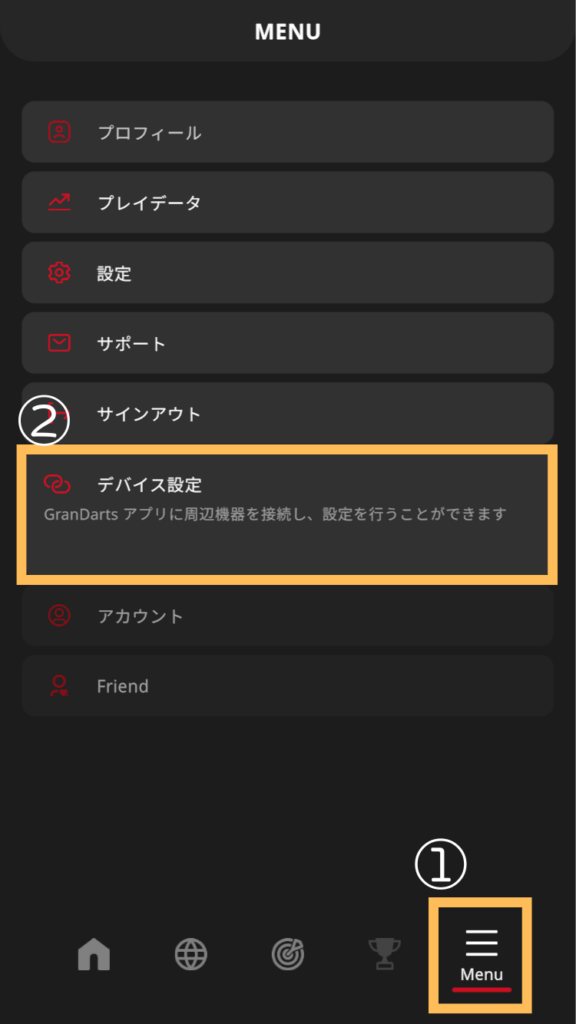 GranEye
GranEye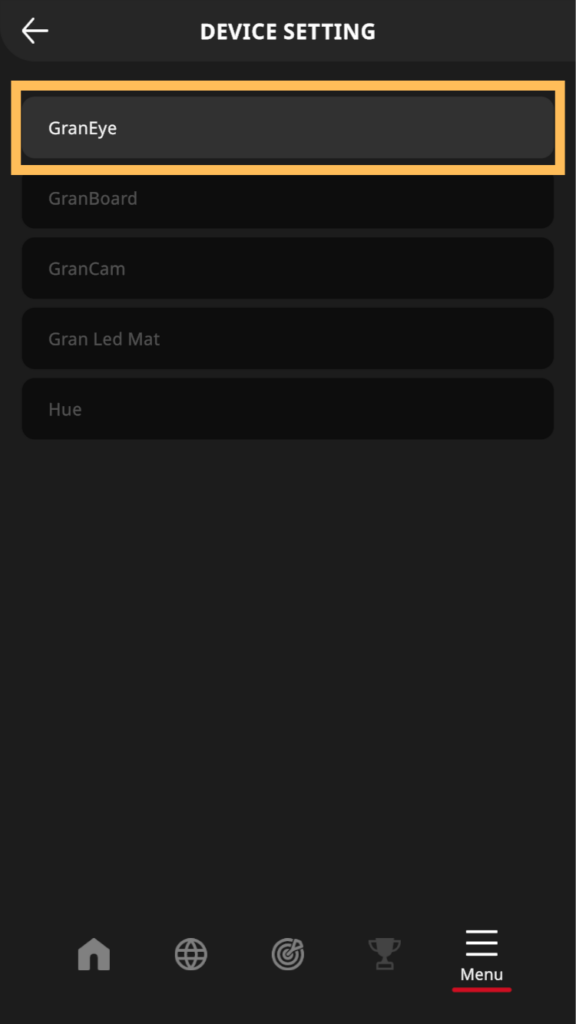 高度な設定
高度な設定 映像の明るさ調整
映像の明るさ調整 スライダーを動かして調整
スライダーを動かして調整
ピント調節

✔ 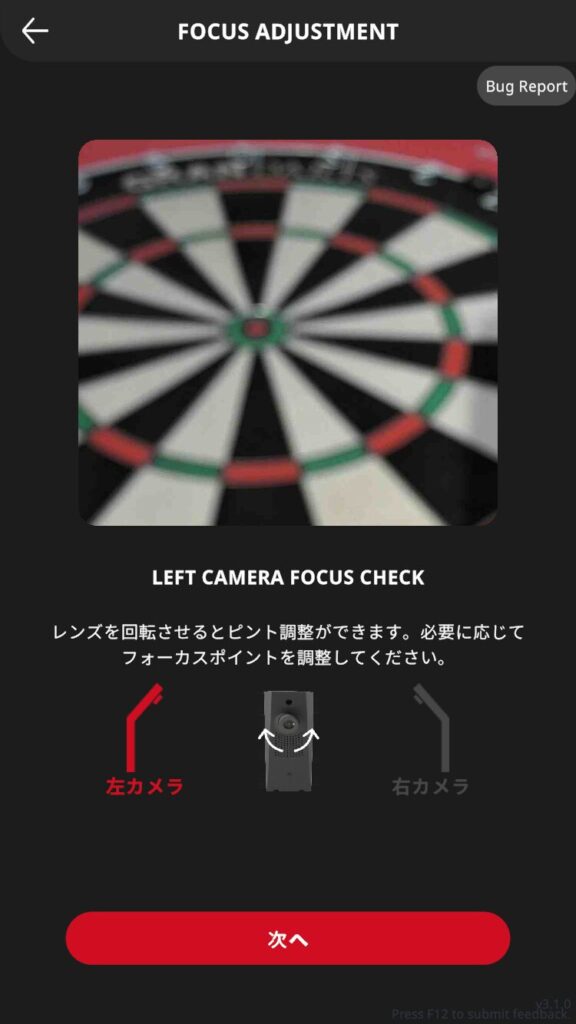
× 
フォーカスリングを回して調節してください






















































































